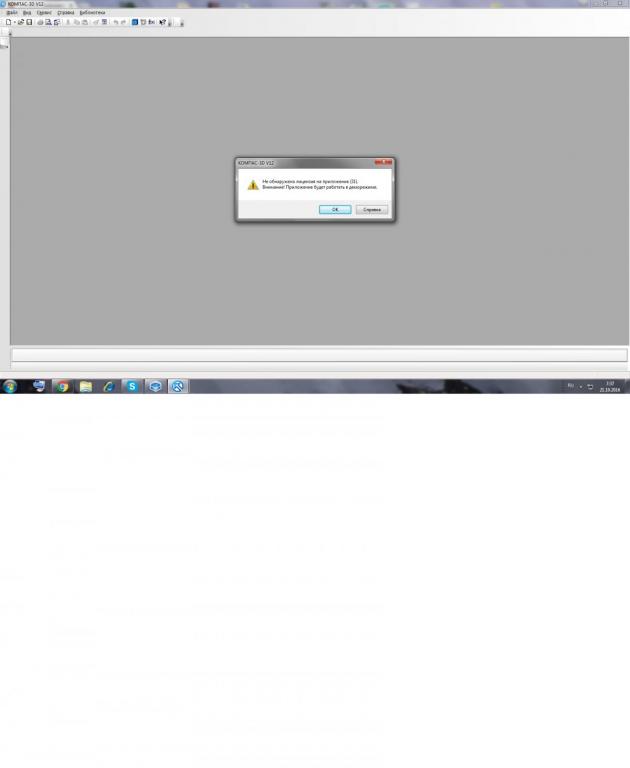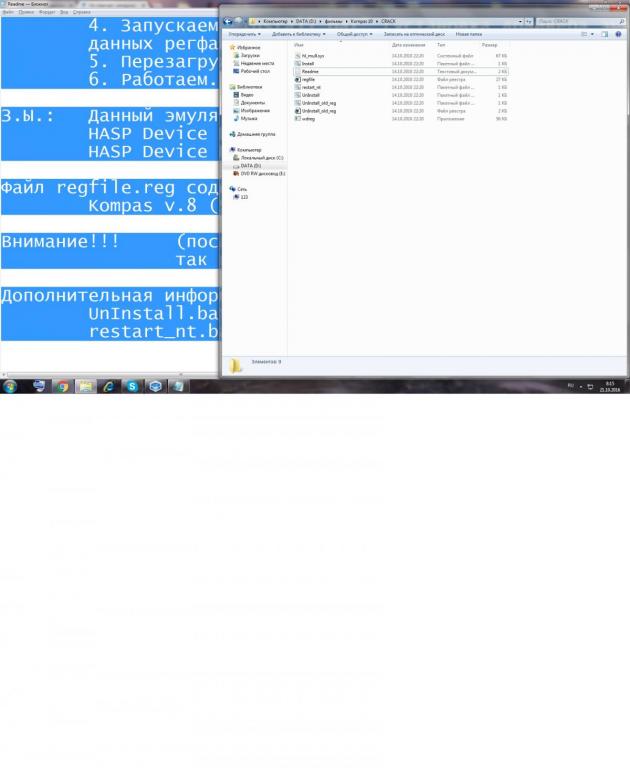FAQ#700465: Ошибка получения лицензии на приложение (33)
Keywords:
hasp
srm
33
Created: 2009-06-11 16:00:11
Linked Articles:
700456
Changed: 2017-12-12 14:34:19
Problem:
При запуске защищенное приложение выдает ошибку:
Solution:
Эта ошибка означает, что драйвер системы лицензирования Sentinel HASP (HASP SRM) не установлен или не запущен.
Переустановите драйвер системы лицензирования в точности следуя рекомендациям статьи базы знаний 700456.
Проверьте был ли установлен компонент «Программы ключа защиты»:
1) Запустите установщик КОМПАС-3D Setup.exe в режиме «Изменить»
2) Отметьте компонент «Программы ключа защиты» и нажмите кнопку «Установить»
Если компонент «Программы ключа защиты» установлен, но сообщение об отсутствии лицензии всё равно появляется:
На сообщении о переход в деморежим надо нажать кнопку «Подробности«.
В раскрывшемся поле будет указан код ошибки и её описание.
1. Код ошибки 33. Не установлен или не запущен драйвер Sentinel HASP
1.1 Код ошибки 7. Ключ защиты не обнаружен
2. Код ошибки 31. Лицензия на приложение не обнаружена
1. Код ошибки 33. Не установлен или не запущен драйвер Sentinel HASP
Так же отсутствие или остановленное состояние драйвера Sentinel HASP может быть причиной ошибки 7 в КОМПАС начиная с версии v17.
Решение:
Откройте утилиту windows «Службы«
Панель управления > Администрирование >Службы (Или поиском по слову Службы)
Найдите в списке Службу Sentinel LDK License Manager. Запустите её и при необходимости поменяйте тип запуска на Автоматический.
Если служба Sentinel LDK License Manager отсутствует переустановите драйвер Sentinel HASP
1) Загрузите архив драйвера:
Для КОМПАС-3D v20
https://sd7.ascon.ru/Public/Utils/Sentinel%20HASP/latest_driver/haspdinst_trial_v21.zip
Для КОМПАС-3D v20 Home
https://sd7.ascon.ru/Public/Utils/Sentinel%20HASP/latest_driver/haspdinst_trial_v21Home.zip
2) Распакуйте архив
3) Запустите файл сценария установки драйвера HASP_install.cmd от Администратора
Код ошибки 31. Лицензия на приложение не обнаружена
Откройте ACC на странице Продукты (Products) (Чтобы перейти в ACC браузером откройте страницу http://localhost:1947/products.html)
Если в списке НЕТ продукта ознакомительной версии соответствующей запускаемой версии КОМПАС:
Запустите файл haspdinst.exe из каталога HASP (подкаталогом в директории установки КОМПАС, по умолчанию C:Program FilesASCONКОМПАС-3D VXX) в командной строке от администратора с параметром -i. Установшик драйвера из папки HASP содержит ознакомительную лицензию которая будет применена, драйвер текущей или выше версии предустановлен не будет.
(подробно о переустановки драйвера в командной строке во второй части статьи 700456)
Если в списке ЕСТЬ продукт ознакомительной версии соответствующей запускаемой версии КОМПАС:
Нажмите на кнопку Компоненты (Features) напротив соответствующего ознакомительного продукта.
В открывшейся странице компонентов ознакомительного продукта, в столбце Ограничения будет указана причина по которой компонент недоступен:
Просрочено (Expired) — Срок действия отсчитываемый с первого запуска данного компонента истёк (Переустановка программы не обновит истекшую ознакомительную лицензию)
Отключено на виртуальной машине (Disabled in VM) — Ознакомительная лицензия не доступна на виртуальных машинах.
Ошибка при использовании RDP (Код ошибки 27)
Ознакомительная лицензия не поддерживает работу по протоколу RDP.
Ошибка получения лицензии на приложение 33 компас windows 10
Обратите внимание: Вы видите только общедоступные статьи базы знаний. Чтобы получить доступ к другим статьям, зарегистрируйтесь в Личном кабинете.
> База знаний СТП > База знаний (FAQ) > Система лицензирования > Sentinel HASP (HASP SRM)
FAQ#700993: Отсутствует ознакомительная лицензия на КОМПАС-3D
Проблема:
Решение:
Изначально надо локализовать причину.
На сообщении о переход в деморежим надо нажать кнопку «Подробности«.
В раскрывшемся поле будет указан код ошибки и её описание.
1. Код ошибки 33. Не установлен или не запущен драйвер Sentinel HASP
Так же отсутствие или остановленное состояние драйвера Sentinel HASP может быть причиной ошибки 7 в КОМПАС начиная с версии v17.
Решение:
Откройте утилиту windows «Службы»
Панель управления > Администрирование >Службы (Или поиском по слову Службы)
Найдите в списке Службу Sentinel LDK License Manager. Запустите её и при необходимости поменяйте тип запуска на Автоматический.
Если служба Sentinel LDK License Manager отсутствует переустановите драйвер Sentinel HASP
1) Загрузите архив драйвера:
Для КОМПАС-3D v19
https://sd7.ascon.ru/Public/Utils/Sentinel%20HASP/latest_driver/haspdinst_trial_v19.zip
Для КОМПАС-3D v18.1 Home
https://sd7.ascon.ru/Public/Utils/Sentinel%20HASP/latest_driver/haspdinst_trial_v18Home.zip
2) Распакуйте архив
3) Запустите файл сценария установки драйвера HASP_install.cmd от Администратора
Код ошибки 31. Лицензия на приложение не обнаружена
Откройте ACC на странице Продукты (Products) (Чтобы перейти в ACC браузером откройте страницу http://localhost:1947/products.html)
Если в списке НЕТ продукта ознакомительной версии соответствующей запускаемой версии КОМПАС:
Запустите файл haspdinst.exe из каталога HASP (подкаталогом в директории установки КОМПАС, по умолчанию C:Program FilesASCONКОМПАС-3D VXX) в командной строке от администратора с параметром -i. Установшик драйвера из папки HASP содержит ознакомительную лицензию которая будет применена, драйвер текущей или выше версии предустановлен не будет.
(подробно о переустановки драйвера в командной строке во второй части статьи 700456)
Если в списке ЕСТЬ продукт ознакомительной версии соответствующей запускаемой версии КОМПАС:
Нажмите на кнопку Компоненты (Features) напротив соответствующего ознакомительного продукта.
В открывшейся странице компонентов ознакомительного продукта, в столбце Ограничения будет указана причина по которой компонент недоступен:
Просрочено ( Expired ) — Срок действия отсчитываемый с первого запуска данного компонента истёк (Переустановка программы не обновит истекшую ознакомительную лицензию)
Отключено на виртуальной машине ( Disabled in VM ) — Ознакомительная лицензия не доступна на виртуальных машинах.
Источник
Активировать ключ
Для активации лицензии в режиме реального времени Ваш компьютер должен быть подключен к сети Интернет.
ВНИМАНИЕ! Если Вы используете соединение с Интернет через прокси-сервер, пожалуйста, нажмите кнопку Настройки соединения. и укажите параметры Вашего прокси-сервера.
Введите Ваш код продукта и нажмите кнопку Далеe:
Замечание: кнопка Далее заблокирована до тех пор, пока не введен корректный код продукта.
Заполните регистрационную форму (обязательные поля — Имя, Фамилия, E-mail) и нажмите кнопку Зарегистрироваться:
В поле Поставщик укажите название магазина, Интернет-магазина или представительства АСКОН, в котором Вы приобрели наше ПО.
Для активации КОМПАC-3D Home поле Номер счета заполнять не нужно.
ВНИМАНИЕ! Если ранее Вы уже активировали ПО АСКОН по коду продукта, отметьте опцию Уже зарегистрированы , укажите email, который использовали в предыдущей активации, и нажмите кнопку Подтвердить .
Убедитесь, что все данные введены верно и нажмите кнопку Активировать:
Активация занимает некоторое время, обычно не больше минуты. По окончанию активации Вы получите сообщение
ВНИМАНИЕ! Если активация занимает слишком много времени или в процессе выполнения активации возникла ошибка, не пытайтесь выполнить активацию еще раз — сразу же обратитесь в Службу технической поддержки через Личный кабинет или по email support@ascon.ru.
В обращении обязательно укажите код продукта, подробно опишите возникшую проблему и приложите скриншот ошибки.
Перенести ключ
Перенос лицензии можно выполнить только если оба компьютера — источник и получатель лицензии — полноценно функционируют, и лицензия на компьютере-источнике не повреждена. Если Вы планируете заменить комплектующие компьютера или переставить ОС, настоятельно рекомендуем Вам предварительно перенести лицензию на другой компьютер, а затем «вернуть» ее обратно.
ВНИМАНИЕ! Перенос лицензий КОМПАС-3D Home до версии v17 для виртуальных машин невозможен (ни в качестве источника, ни в качестве получателя лицензии)!
ВНИМАНИЕ! На обоих компьютерах, участвующих в переносе лицензий, должен быть установлен драйвер Sentinel HASP последней версии. Информацию о том, как установить драйвер последней версии, Вы можете найти в статье базы знаний 700456.
ВНИМАНИЕ! До начала переноса лицензий выполните обновление библиотеки haspvlib_46707.dll на обоих компьютерах. Информацию о том, как обновить библиотеку, Вы можете найти в статье базы знаний 7001063.
Перенос лицензии происходит в три этапа.
На первом этапе Вы формируете идентификационный файл компьютера-получателя (*.ID).
На втором — при помощи этого идентификационного файла формируете файл переноса (*.h2h) на компьютере-источнике.
На третьем — активируете файл переноса на компьютере-получателе.
1. Формирование ID-файла получателя
Запустите утилиту активации на компьютере, на который хотите перенести лицензию (далее — компьютер-получатель ), выберите пункт Перенести ключ и нажмите кнопку Создать ID файл.
Замечание: если система не позволяет Вам сохранить ID-файл в каталоге по умолчанию, Вы можете выбрать любой другой каталог.
Скопируйте сохраненный файл (*.ID) на компьютер, на котором активирована лицензия, которую Вы хотите перенести (далее — компьютер-источник ).
2. Формирование файла переноса
Запустите утилиту активации на компьютере-источнике, выберите пункт Перенести ключ , отметьте ключ (ключи) которые следует перенести, нажмите кнопку Создать файл переноса и укажите ID-файл компьютера-получателя, который Вы сформировали и скопировали на предыдущем шаге.
Внимательно проверьте, что Вы выбрали нужный ключ и переносите файл на нужный компьютер-получатель — после того, как Вы нажмете кнопку Создать файл переноса , ключ будет откреплён от компьютера и перенести его можно будет только на компьютер с которой был снят ID файл!
Замечание: если система не позволяет Вам сохранить файл переноса в каталоге по умолчанию, Вы можете выбрать любой другой каталог.
3. Активация файла переноса
Запустите утилиту активации на компьютере-получателе, выберите пункт Перенести ключ и нажмите кнопку Применить файл переноса.
Активация занимает некоторое время, обычно не больше минуты. По окончанию активации Вы получите сообщение
ВНИМАНИЕ! Если в процессе переноса лицензии возникла ошибка, обратитесь в Службу технической поддержки через Личный кабинет или по email support@ascon.ru.
В обращении обязательно укажите код продукта, подробно опишите возникшую проблему, приложите скриншот ошибки и файлы *.ID и *.h2h .
Восстановить ключ
Для восстановления лицензии в режиме реального времени Ваш компьютер должен быть подключен к сети Интернет.
ВНИМАНИЕ! Если Вы используете соединение с Интернет через прокси-сервер, пожалуйста, нажмите кнопку Настройки соединения. и укажите параметры Вашего прокси-сервера.
Введите Ваш код продукта и нажмите кнопку Далеe:
Замечание: кнопка Далее заблокирована до тех пор, пока не введен корректный код продукта.
Убедитесь, что Вы ввели собираетесь восстановить именно ту лицензию, которую хотели, и нажмите кнопку Восстановить:
Замечание: восстановить можно только ту лицензию, которая уже была активирована именно на этом компьютере ранее. Лицензию, предназначенную для другого компьютера, восстановить невозможно — в этом случае необходимо использовать Перенос лицензии.
Восстановление занимает некоторое время, обычно не больше минуты. По окончанию активации Вы получите сообщение
ВНИМАНИЕ! Если в процессе восстановления возникла ошибка, обратитесь в Службу технической поддержки через Личный кабинет или по email support@ascon.ru.
В обращении обязательно укажите код продукта, подробно опишите возникшую проблему и приложите скриншот ошибки.
Активация по электронной почте
Активация по электронной почте происходит в два этапа. На первом этапе Вы формируете запрос на получение лицензии и отправляете его в Службу лицензирования по email activate@ascon.ru, на втором — активируете полученный файл ответа.
1. Формирование файла запроса
Выберите пункт Активация по почте, укажите Ваш код продукта и нажмите кнопку Далее:
Заполните регистрационную форму (обязательные поля — Имя, Фамилия, E-mail) и нажмите кнопку Далее:
В поле Поставщик укажите название магазина, Интернет-магазина или представительства АСКОН, в котором Вы приобрели наше ПО.
Для активации КОМПАC-3D Home поле Номер счета заполнять не нужно.
Замечание: если система не позволяет Вам сохранить файл запроса в каталоге по умолчанию, Вы можете выбрать любой другой каталог.
Отправьте сохраненный файл запроса (*.act) по электронной почте на адрес activate@ascon.ru:
Замечание: Вы можете отправить файл запроса (*.act) с любого компьютера, имеющего выход в Интернет.
Напоминаем, что обработка запросов на активацию по электронной почте производится по будням с 10 до 19 часов по московскому времени!
2. Активация файла ответа
Получив ответ от Службы лицензирования, сохраните файл ответа (*.v2c) на компьютер, с которого Вы снимали запрос на получение лицензии.
Запустите утилиту активации и выберите пункт Активация по почте, нажмите кнопку Применить файл активации и выберите сохраненный файл (*.v2c).
Активация занимает некоторое время, обычно не больше минуты. По окончанию активации Вы получите сообщение
Источник
Ошибка получения лицензии на приложение 33 компас windows 10
цели достигаются благодаря возможностям:
быстрого получения конструкторской и технологической документации, необходимой для выпуска изделий (сборочных чертежей, спецификаций, деталировок и т.д.),
передачи геометрии изделий в расчетные пакеты,
передачи геометрии в пакеты разработки управляющих программ для оборудования с ЧПУ,
создания дополнительных изображений изделий (например, для составления каталогов, создания иллюстраций к технической документации и т.д.).
ДОПОЛНИТЕЛЬНЫЕ МОДУЛИ ДЛЯ КОМПАС и КОМПАС-ГРАФИК [ Ссылки могут видеть только зарегистрированные пользователи. ].
Литература по работе с Компас [ Ссылки могут видеть только зарегистрированные пользователи. ]
В ЭТОЙ ТЕМЕ, ТОЛЬКО ОБСУЖДЕНИЯ И РЕШЕНИЕ ПРОБЛЕМ.
А для СПАСИБО. есть специальная кнопка.
Попробуйте так:
— удалить «Компас».
— очистить все системные файлы (то есть, удалить все драйверы хасп, все, что имет имя *hasp*), в том числе, и в реестре.
— отключить функцию DEP в boot.ini
— перегрузить машину.
— ТЩАТЕЛЬНО очистить реестр такими программами как RegCleaner и CCleaner.
— перегрузить машину.
— установить «Компас».
— проверить наличие драйвера Hasp ключа из меню «Пуск — Программы — Аскон — Компас 3D ** — Программы ключа защиты — Информация о драйвере ключа защиты»
— установить эмулятор HL Hasp.
— перегрузить машину.
— установить Дамп памяти ключа.
— перегрузить машину.
— работать в Компасе.
У меня стал только после проведения таких манипуляций. Спарведливо для Компас 3D V8 Plus. В некоторых случаях необходимо ставить фильтр от Компас 3D V7 Plus.
ДОПОЛНЕНИЕ:
Перед выплнением пункта «- установить эмулятор HL Hasp.»
необходимо установить менеджер лицензий и потом его запустить.
находится он здесь:»Program filesAsconKompas 3D V8 PlusHaspServerslmsetup.exe». Далее выполнять действия по тексту.
К стати, такой вопрос.
Кто нибудь сталкивался с такой приблудой, как «САПР-Альфа»? Есть ли официальная версия? Есть ли лекарство? Если «ДА», то где можно взять?
Могу предложить такой вариант.
Ставим программу Totall Unistall (или аналогичную). Теперь ставим тот компас который у вас был установлен раннее, допустим 7-я версия, ЧЕРЕЗ Total Unistall. Ставим эмуль тоже через Total Unistall. Далее жмем на удаление компаса в Total Unistall затем через него же удаляем эмуль аналогичным образом.
Теперь ставим Нужный Компас b эмуль (можно опять же через Total Unistall).
Тестировал на виртуальной машине.
Автор сего поста не несет ответственности за возможный вред принесенный действиями пользователя.
Добавлено через 5 минут
Если появятся сообщения о том, что удаляемые файлы возможно понадобятся, удаляем.
На время установки отключите все программы, дабы они не вносили изменений в систему во время проведения операции.
Не советую удалять измененные файлы и ключи через окошко изменения ВРУЧНУЮ, я так сделал и убил свою систему, видимо из-за того, что случайно удалил не конечный измененный файл, а папки его содержащие.
Кому помогло сообщите.
Сори за кривонаписанное, тороплюсь.
Коллеги. У меня в Компасе 7+ при создании ответвлений со стрелками и треугольниками у форм допусков иногда наблюдается разлет ответвлений от опорных и размерных линий под углом в разные стороны. Может что-нибудь подобное кто-нибудь наблюдал тоже, проясните: что делать?
Коллеги. При установке Библиотеки Материалы и сортаменты 1.2 с соблюдением всех известных требований Компас 7+ переходит в демо-режим. Никакими действиями не мог вернуть его в норму. Эта библиотека требует своего ключа!? Кто-нибудь сталкивался с подобным.
Добавлено через 19 минут
Такая же проблема при установке Библиотеки Материалы и сортаменты 1.3. Ключом для Компаса не ключуется.
Библиотеки взяты с сайта тех. поддержки [ Ссылки могут видеть только зарегистрированные пользователи. ].
А почему? Какие проблемы это может принести.
К стати, hl_mul_03d лечит и компас V8, и компас V8+.
компас V9 лечить не пробовал, так как только сел на V8+. Учитывая специфику работы, для меня переходы с одной версии на другую довольно болезненно сказываются. плюс еще — большая ценность информации.
Ошибка получения лицензии на приложение 33 компас windows 10
Обратите внимание: Вы видите только общедоступные статьи базы знаний. Чтобы получить доступ к другим статьям, зарегистрируйтесь в Личном кабинете.
> База знаний СТП > База знаний (FAQ) > Система лицензирования > Sentinel HASP (HASP SRM)
FAQ#700993: Отсутствует ознакомительная лицензия на КОМПАС-3D
Проблема:
Решение:
Изначально надо локализовать причину.
На сообщении о переход в деморежим надо нажать кнопку «Подробности«.
В раскрывшемся поле будет указан код ошибки и её описание.
1. Код ошибки 33. Не установлен или не запущен драйвер Sentinel HASP
Так же отсутствие или остановленное состояние драйвера Sentinel HASP может быть причиной ошибки 7 в КОМПАС начиная с версии v17.
Решение:
Откройте утилиту windows «Службы»
Панель управления > Администрирование >Службы (Или поиском по слову Службы)
Найдите в списке Службу Sentinel LDK License Manager. Запустите её и при необходимости поменяйте тип запуска на Автоматический.
Если служба Sentinel LDK License Manager отсутствует переустановите драйвер Sentinel HASP
1) Загрузите архив драйвера:
Для КОМПАС-3D v19
https://sd7.ascon.ru/Public/Utils/Sentinel%20HASP/latest_driver/haspdinst_trial_v19.zip
Для КОМПАС-3D v18.1 Home
https://sd7.ascon.ru/Public/Utils/Sentinel%20HASP/latest_driver/haspdinst_trial_v18Home.zip
2) Распакуйте архив
3) Запустите файл сценария установки драйвера HASP_install.cmd от Администратора
Код ошибки 31. Лицензия на приложение не обнаружена
Откройте ACC на странице Продукты (Products) (Чтобы перейти в ACC браузером откройте страницу http://localhost:1947/products.html)
Если в списке НЕТ продукта ознакомительной версии соответствующей запускаемой версии КОМПАС:
Запустите файл haspdinst.exe из каталога HASP (подкаталогом в директории установки КОМПАС, по умолчанию C:Program FilesASCONКОМПАС-3D VXX) в командной строке от администратора с параметром -i. Установшик драйвера из папки HASP содержит ознакомительную лицензию которая будет применена, драйвер текущей или выше версии предустановлен не будет.
(подробно о переустановки драйвера в командной строке во второй части статьи 700456)
Если в списке ЕСТЬ продукт ознакомительной версии соответствующей запускаемой версии КОМПАС:
Нажмите на кнопку Компоненты (Features) напротив соответствующего ознакомительного продукта.
В открывшейся странице компонентов ознакомительного продукта, в столбце Ограничения будет указана причина по которой компонент недоступен:
Просрочено ( Expired ) — Срок действия отсчитываемый с первого запуска данного компонента истёк (Переустановка программы не обновит истекшую ознакомительную лицензию)
Отключено на виртуальной машине ( Disabled in VM ) — Ознакомительная лицензия не доступна на виртуальных машинах.
Источник
Активировать ключ
Для активации лицензии в режиме реального времени Ваш компьютер должен быть подключен к сети Интернет.
ВНИМАНИЕ! Если Вы используете соединение с Интернет через прокси-сервер, пожалуйста, нажмите кнопку Настройки соединения. и укажите параметры Вашего прокси-сервера.
Введите Ваш код продукта и нажмите кнопку Далеe:
Замечание: кнопка Далее заблокирована до тех пор, пока не введен корректный код продукта.
Заполните регистрационную форму (обязательные поля — Имя, Фамилия, E-mail) и нажмите кнопку Зарегистрироваться:
В поле Поставщик укажите название магазина, Интернет-магазина или представительства АСКОН, в котором Вы приобрели наше ПО.
Для активации КОМПАC-3D Home поле Номер счета заполнять не нужно.
ВНИМАНИЕ! Если ранее Вы уже активировали ПО АСКОН по коду продукта, отметьте опцию Уже зарегистрированы , укажите email, который использовали в предыдущей активации, и нажмите кнопку Подтвердить .
Убедитесь, что все данные введены верно и нажмите кнопку Активировать:
Активация занимает некоторое время, обычно не больше минуты. По окончанию активации Вы получите сообщение
ВНИМАНИЕ! Если активация занимает слишком много времени или в процессе выполнения активации возникла ошибка, не пытайтесь выполнить активацию еще раз — сразу же обратитесь в Службу технической поддержки через Личный кабинет или по email support@ascon.ru.
В обращении обязательно укажите код продукта, подробно опишите возникшую проблему и приложите скриншот ошибки.
Перенести ключ
Перенос лицензии можно выполнить только если оба компьютера — источник и получатель лицензии — полноценно функционируют, и лицензия на компьютере-источнике не повреждена. Если Вы планируете заменить комплектующие компьютера или переставить ОС, настоятельно рекомендуем Вам предварительно перенести лицензию на другой компьютер, а затем «вернуть» ее обратно.
ВНИМАНИЕ! Перенос лицензий КОМПАС-3D Home до версии v17 для виртуальных машин невозможен (ни в качестве источника, ни в качестве получателя лицензии)!
ВНИМАНИЕ! На обоих компьютерах, участвующих в переносе лицензий, должен быть установлен драйвер Sentinel HASP последней версии. Информацию о том, как установить драйвер последней версии, Вы можете найти в статье базы знаний 700456.
ВНИМАНИЕ! До начала переноса лицензий выполните обновление библиотеки haspvlib_46707.dll на обоих компьютерах. Информацию о том, как обновить библиотеку, Вы можете найти в статье базы знаний 7001063.
Перенос лицензии происходит в три этапа.
На первом этапе Вы формируете идентификационный файл компьютера-получателя (*.ID).
На втором — при помощи этого идентификационного файла формируете файл переноса (*.h2h) на компьютере-источнике.
На третьем — активируете файл переноса на компьютере-получателе.
1. Формирование ID-файла получателя
Запустите утилиту активации на компьютере, на который хотите перенести лицензию (далее — компьютер-получатель ), выберите пункт Перенести ключ и нажмите кнопку Создать ID файл.
Замечание: если система не позволяет Вам сохранить ID-файл в каталоге по умолчанию, Вы можете выбрать любой другой каталог.
Скопируйте сохраненный файл (*.ID) на компьютер, на котором активирована лицензия, которую Вы хотите перенести (далее — компьютер-источник ).
2. Формирование файла переноса
Запустите утилиту активации на компьютере-источнике, выберите пункт Перенести ключ , отметьте ключ (ключи) которые следует перенести, нажмите кнопку Создать файл переноса и укажите ID-файл компьютера-получателя, который Вы сформировали и скопировали на предыдущем шаге.
Внимательно проверьте, что Вы выбрали нужный ключ и переносите файл на нужный компьютер-получатель — после того, как Вы нажмете кнопку Создать файл переноса , ключ будет откреплён от компьютера и перенести его можно будет только на компьютер с которой был снят ID файл!
Замечание: если система не позволяет Вам сохранить файл переноса в каталоге по умолчанию, Вы можете выбрать любой другой каталог.
3. Активация файла переноса
Запустите утилиту активации на компьютере-получателе, выберите пункт Перенести ключ и нажмите кнопку Применить файл переноса.
Активация занимает некоторое время, обычно не больше минуты. По окончанию активации Вы получите сообщение
ВНИМАНИЕ! Если в процессе переноса лицензии возникла ошибка, обратитесь в Службу технической поддержки через Личный кабинет или по email support@ascon.ru.
В обращении обязательно укажите код продукта, подробно опишите возникшую проблему, приложите скриншот ошибки и файлы *.ID и *.h2h .
Восстановить ключ
Для восстановления лицензии в режиме реального времени Ваш компьютер должен быть подключен к сети Интернет.
ВНИМАНИЕ! Если Вы используете соединение с Интернет через прокси-сервер, пожалуйста, нажмите кнопку Настройки соединения. и укажите параметры Вашего прокси-сервера.
Введите Ваш код продукта и нажмите кнопку Далеe:
Замечание: кнопка Далее заблокирована до тех пор, пока не введен корректный код продукта.
Убедитесь, что Вы ввели собираетесь восстановить именно ту лицензию, которую хотели, и нажмите кнопку Восстановить:
Замечание: восстановить можно только ту лицензию, которая уже была активирована именно на этом компьютере ранее. Лицензию, предназначенную для другого компьютера, восстановить невозможно — в этом случае необходимо использовать Перенос лицензии.
Восстановление занимает некоторое время, обычно не больше минуты. По окончанию активации Вы получите сообщение
ВНИМАНИЕ! Если в процессе восстановления возникла ошибка, обратитесь в Службу технической поддержки через Личный кабинет или по email support@ascon.ru.
В обращении обязательно укажите код продукта, подробно опишите возникшую проблему и приложите скриншот ошибки.
Активация по электронной почте
Активация по электронной почте происходит в два этапа. На первом этапе Вы формируете запрос на получение лицензии и отправляете его в Службу лицензирования по email activate@ascon.ru, на втором — активируете полученный файл ответа.
1. Формирование файла запроса
Выберите пункт Активация по почте, укажите Ваш код продукта и нажмите кнопку Далее:
Заполните регистрационную форму (обязательные поля — Имя, Фамилия, E-mail) и нажмите кнопку Далее:
В поле Поставщик укажите название магазина, Интернет-магазина или представительства АСКОН, в котором Вы приобрели наше ПО.
Для активации КОМПАC-3D Home поле Номер счета заполнять не нужно.
Замечание: если система не позволяет Вам сохранить файл запроса в каталоге по умолчанию, Вы можете выбрать любой другой каталог.
Отправьте сохраненный файл запроса (*.act) по электронной почте на адрес activate@ascon.ru:
Замечание: Вы можете отправить файл запроса (*.act) с любого компьютера, имеющего выход в Интернет.
Напоминаем, что обработка запросов на активацию по электронной почте производится по будням с 10 до 19 часов по московскому времени!
2. Активация файла ответа
Получив ответ от Службы лицензирования, сохраните файл ответа (*.v2c) на компьютер, с которого Вы снимали запрос на получение лицензии.
Запустите утилиту активации и выберите пункт Активация по почте, нажмите кнопку Применить файл активации и выберите сохраненный файл (*.v2c).
Активация занимает некоторое время, обычно не больше минуты. По окончанию активации Вы получите сообщение
Источник
Ошибка получения лицензии на приложение 33 компас windows 10
цели достигаются благодаря возможностям:
быстрого получения конструкторской и технологической документации, необходимой для выпуска изделий (сборочных чертежей, спецификаций, деталировок и т.д.),
передачи геометрии изделий в расчетные пакеты,
передачи геометрии в пакеты разработки управляющих программ для оборудования с ЧПУ,
создания дополнительных изображений изделий (например, для составления каталогов, создания иллюстраций к технической документации и т.д.).
ДОПОЛНИТЕЛЬНЫЕ МОДУЛИ ДЛЯ КОМПАС и КОМПАС-ГРАФИК [ Ссылки могут видеть только зарегистрированные пользователи. ].
Литература по работе с Компас [ Ссылки могут видеть только зарегистрированные пользователи. ]
В ЭТОЙ ТЕМЕ, ТОЛЬКО ОБСУЖДЕНИЯ И РЕШЕНИЕ ПРОБЛЕМ.
А для СПАСИБО. есть специальная кнопка.
Попробуйте так:
— удалить «Компас».
— очистить все системные файлы (то есть, удалить все драйверы хасп, все, что имет имя *hasp*), в том числе, и в реестре.
— отключить функцию DEP в boot.ini
— перегрузить машину.
— ТЩАТЕЛЬНО очистить реестр такими программами как RegCleaner и CCleaner.
— перегрузить машину.
— установить «Компас».
— проверить наличие драйвера Hasp ключа из меню «Пуск — Программы — Аскон — Компас 3D ** — Программы ключа защиты — Информация о драйвере ключа защиты»
— установить эмулятор HL Hasp.
— перегрузить машину.
— установить Дамп памяти ключа.
— перегрузить машину.
— работать в Компасе.
У меня стал только после проведения таких манипуляций. Спарведливо для Компас 3D V8 Plus. В некоторых случаях необходимо ставить фильтр от Компас 3D V7 Plus.
ДОПОЛНЕНИЕ:
Перед выплнением пункта «- установить эмулятор HL Hasp.»
необходимо установить менеджер лицензий и потом его запустить.
находится он здесь:»Program filesAsconKompas 3D V8 PlusHaspServerslmsetup.exe». Далее выполнять действия по тексту.
К стати, такой вопрос.
Кто нибудь сталкивался с такой приблудой, как «САПР-Альфа»? Есть ли официальная версия? Есть ли лекарство? Если «ДА», то где можно взять?
Могу предложить такой вариант.
Ставим программу Totall Unistall (или аналогичную). Теперь ставим тот компас который у вас был установлен раннее, допустим 7-я версия, ЧЕРЕЗ Total Unistall. Ставим эмуль тоже через Total Unistall. Далее жмем на удаление компаса в Total Unistall затем через него же удаляем эмуль аналогичным образом.
Теперь ставим Нужный Компас b эмуль (можно опять же через Total Unistall).
Тестировал на виртуальной машине.
Автор сего поста не несет ответственности за возможный вред принесенный действиями пользователя.
Добавлено через 5 минут
Если появятся сообщения о том, что удаляемые файлы возможно понадобятся, удаляем.
На время установки отключите все программы, дабы они не вносили изменений в систему во время проведения операции.
Не советую удалять измененные файлы и ключи через окошко изменения ВРУЧНУЮ, я так сделал и убил свою систему, видимо из-за того, что случайно удалил не конечный измененный файл, а папки его содержащие.
Кому помогло сообщите.
Сори за кривонаписанное, тороплюсь.
Коллеги. У меня в Компасе 7+ при создании ответвлений со стрелками и треугольниками у форм допусков иногда наблюдается разлет ответвлений от опорных и размерных линий под углом в разные стороны. Может что-нибудь подобное кто-нибудь наблюдал тоже, проясните: что делать?
Коллеги. При установке Библиотеки Материалы и сортаменты 1.2 с соблюдением всех известных требований Компас 7+ переходит в демо-режим. Никакими действиями не мог вернуть его в норму. Эта библиотека требует своего ключа!? Кто-нибудь сталкивался с подобным.
Добавлено через 19 минут
Такая же проблема при установке Библиотеки Материалы и сортаменты 1.3. Ключом для Компаса не ключуется.
Библиотеки взяты с сайта тех. поддержки [ Ссылки могут видеть только зарегистрированные пользователи. ].
А почему? Какие проблемы это может принести.
К стати, hl_mul_03d лечит и компас V8, и компас V8+.
компас V9 лечить не пробовал, так как только сел на V8+. Учитывая специфику работы, для меня переходы с одной версии на другую довольно болезненно сказываются. плюс еще — большая ценность информации.
Содержание
- Ошибка получения лицензии на приложение 33 компас windows 10
- Активировать ключ
- Перенести ключ
- 1. Формирование ID-файла получателя
- 2. Формирование файла переноса
- 3. Активация файла переноса
- Восстановить ключ
- Активация по электронной почте
- 1. Формирование файла запроса
- 2. Активация файла ответа
- Ошибка получения лицензии на приложение 33 компас windows 10
Ошибка получения лицензии на приложение 33 компас windows 10
Изначально надо локализовать причину.
На сообщении о переход в деморежим надо нажать кнопку «Подробности«.
В раскрывшемся поле будет указан код ошибки и её описание.
1. Код ошибки 33. Не установлен или не запущен драйвер Sentinel HASP
Так же отсутствие или остановленное состояние драйвера Sentinel HASP может быть причиной ошибки 7 в КОМПАС начиная с версии v17.
Решение:
Откройте утилиту windows «Службы»
Панель управления > Администрирование >Службы (Или поиском по слову Службы)
Найдите в списке Службу Sentinel LDK License Manager. Запустите её и при необходимости поменяйте тип запуска на Автоматический.
Если служба Sentinel LDK License Manager отсутствует переустановите драйвер Sentinel HASP
1) Загрузите архив драйвера:
Для КОМПАС-3D v19
https://sd7.ascon.ru/Public/Utils/Sentinel%20HASP/latest_driver/haspdinst_trial_v19.zip
Для КОМПАС-3D v18.1 Home
https://sd7.ascon.ru/Public/Utils/Sentinel%20HASP/latest_driver/haspdinst_trial_v18Home.zip
2) Распакуйте архив
3) Запустите файл сценария установки драйвера HASP_install.cmd от Администратора
Код ошибки 31. Лицензия на приложение не обнаружена
Откройте ACC на странице Продукты (Products) (Чтобы перейти в ACC браузером откройте страницу http://localhost:1947/products.html)
Если в списке НЕТ продукта ознакомительной версии соответствующей запускаемой версии КОМПАС:
Запустите файл haspdinst.exe из каталога HASP (подкаталогом в директории установки КОМПАС, по умолчанию C:Program FilesASCONКОМПАС-3D VXX) в командной строке от администратора с параметром -i. Установшик драйвера из папки HASP содержит ознакомительную лицензию которая будет применена, драйвер текущей или выше версии предустановлен не будет.
(подробно о переустановки драйвера в командной строке во второй части статьи 700456)
Если в списке ЕСТЬ продукт ознакомительной версии соответствующей запускаемой версии КОМПАС:
Нажмите на кнопку Компоненты (Features) напротив соответствующего ознакомительного продукта.
В открывшейся странице компонентов ознакомительного продукта, в столбце Ограничения будет указана причина по которой компонент недоступен:
Ошибка при использовании RDP (Код ошибки 27)
Ознакомительная лицензия не поддерживает работу по протоколу RDP.
Источник
Активировать ключ
Для активации лицензии в режиме реального времени Ваш компьютер должен быть подключен к сети Интернет.
ВНИМАНИЕ! Если Вы используете соединение с Интернет через прокси-сервер, пожалуйста, нажмите кнопку Настройки соединения. и укажите параметры Вашего прокси-сервера.
Введите Ваш код продукта и нажмите кнопку Далеe:
Замечание: кнопка Далее заблокирована до тех пор, пока не введен корректный код продукта.
Заполните регистрационную форму и нажмите кнопку Подтвердить:
В поле Поставщик укажите название магазина, Интернет-магазина или представительства АСКОН, в котором Вы приобрели наше ПО.
Для активации КОМПАC-3D Home поле Номер счета заполнять не нужно.
Убедитесь, что все данные введены верно и нажмите кнопку Активировать:
Активация занимает некоторое время, обычно не больше минуты. По окончанию активации Вы получите сообщение
ВНИМАНИЕ! Если активация занимает слишком много времени или в процессе выполнения активации возникла ошибка, не пытайтесь выполнить активацию еще раз — сразу же обратитесь в Службу технической поддержки через Личный кабинет или по email support@ascon.ru.
В обращении обязательно укажите код продукта, подробно опишите возникшую проблему и приложите скриншот ошибки.
Перенести ключ
ВНИМАНИЕ! Перенос лицензий КОМПАС-3D Home до версии v17 для виртуальных машин невозможен (ни в качестве источника, ни в качестве получателя лицензии)!
ВНИМАНИЕ! На обоих компьютерах, участвующих в переносе лицензий, должен быть установлен драйвер Sentinel HASP последней версии. Информацию о том, как установить драйвер последней версии, Вы можете найти в статье базы знаний 700456.
ВНИМАНИЕ! До начала переноса лицензий выполните обновление библиотеки haspvlib_46707.dll на обоих компьютерах. Информацию о том, как обновить библиотеку, Вы можете найти в статье базы знаний 7001063.
1. Формирование ID-файла получателя
Замечание: если система не позволяет Вам сохранить ID-файл в каталоге по умолчанию, Вы можете выбрать любой другой каталог.
2. Формирование файла переноса
Замечание: если система не позволяет Вам сохранить файл переноса в каталоге по умолчанию, Вы можете выбрать любой другой каталог.
3. Активация файла переноса
Запустите утилиту активации на компьютере-получателе, выберите пункт Перенести ключ и нажмите кнопку Применить файл переноса.
Активация занимает некоторое время, обычно не больше минуты. По окончанию активации Вы получите сообщение
Восстановить ключ
Для восстановления лицензии в режиме реального времени Ваш компьютер должен быть подключен к сети Интернет.
ВНИМАНИЕ! Если Вы используете соединение с Интернет через прокси-сервер, пожалуйста, нажмите кнопку Настройки соединения. и укажите параметры Вашего прокси-сервера.
Введите Ваш код продукта и нажмите кнопку Далеe:
Замечание: кнопка Далее заблокирована до тех пор, пока не введен корректный код продукта.
Убедитесь, что Вы ввели собираетесь восстановить именно ту лицензию, которую хотели, и нажмите кнопку Восстановить:
Восстановление занимает некоторое время, обычно не больше минуты. По окончанию активации Вы получите сообщение
ВНИМАНИЕ! Если в процессе восстановления возникла ошибка, обратитесь в Службу технической поддержки через Личный кабинет или по email support@ascon.ru.
В обращении обязательно укажите код продукта, подробно опишите возникшую проблему и приложите скриншот ошибки.
Активация по электронной почте
1. Формирование файла запроса
Выберите пункт Активация по почте, укажите Ваш код продукта и нажмите кнопку Далее:
Заполните регистрационную форму и нажмите кнопку Далее:
В поле Поставщик укажите название магазина, Интернет-магазина или представительства АСКОН, в котором Вы приобрели наше ПО.
Для активации КОМПАC-3D Home поле Номер счета заполнять не нужно.
Замечание: если система не позволяет Вам сохранить файл запроса в каталоге по умолчанию, Вы можете выбрать любой другой каталог.
Отправьте сохраненный файл запроса (*.act) по электронной почте на адрес activate@ascon.ru:
Замечание: Вы можете отправить файл запроса (*.act) с любого компьютера, имеющего выход в Интернет.
Напоминаем, что обработка запросов на активацию по электронной почте производится по будням с 10 до 19 часов по московскому времени!
2. Активация файла ответа
Получив ответ от Службы лицензирования, сохраните файл ответа (*.v2c) на компьютер, с которого Вы снимали запрос на получение лицензии.
Запустите утилиту активации и выберите пункт Активация по почте, нажмите кнопку Применить файл активации и выберите сохраненный файл (*.v2c).
Активация занимает некоторое время, обычно не больше минуты. По окончанию активации Вы получите сообщение
Источник
Ошибка получения лицензии на приложение 33 компас windows 10
цели достигаются благодаря возможностям:
быстрого получения конструкторской и технологической документации, необходимой для выпуска изделий (сборочных чертежей, спецификаций, деталировок и т.д.),
передачи геометрии изделий в расчетные пакеты,
передачи геометрии в пакеты разработки управляющих программ для оборудования с ЧПУ,
создания дополнительных изображений изделий (например, для составления каталогов, создания иллюстраций к технической документации и т.д.).
ДОПОЛНИТЕЛЬНЫЕ МОДУЛИ ДЛЯ КОМПАС и КОМПАС-ГРАФИК [ Ссылки могут видеть только зарегистрированные пользователи. ].
Литература по работе с Компас [ Ссылки могут видеть только зарегистрированные пользователи. ]
В ЭТОЙ ТЕМЕ, ТОЛЬКО ОБСУЖДЕНИЯ И РЕШЕНИЕ ПРОБЛЕМ.
А для СПАСИБО. есть специальная кнопка.
ДОПОЛНЕНИЕ:
Перед выплнением пункта «- установить эмулятор HL Hasp.»
необходимо установить менеджер лицензий и потом его запустить.
находится он здесь:»Program filesAsconKompas 3D V8 PlusHaspServerslmsetup.exe». Далее выполнять действия по тексту.
К стати, такой вопрос.
Кто нибудь сталкивался с такой приблудой, как «САПР-Альфа»? Есть ли официальная версия? Есть ли лекарство? Если «ДА», то где можно взять?
Могу предложить такой вариант.
Ставим программу Totall Unistall (или аналогичную). Теперь ставим тот компас который у вас был установлен раннее, допустим 7-я версия, ЧЕРЕЗ Total Unistall. Ставим эмуль тоже через Total Unistall. Далее жмем на удаление компаса в Total Unistall затем через него же удаляем эмуль аналогичным образом.
Теперь ставим Нужный Компас b эмуль (можно опять же через Total Unistall).
Тестировал на виртуальной машине.
Автор сего поста не несет ответственности за возможный вред принесенный действиями пользователя.
Сори за кривонаписанное, тороплюсь.
Коллеги. У меня в Компасе 7+ при создании ответвлений со стрелками и треугольниками у форм допусков иногда наблюдается разлет ответвлений от опорных и размерных линий под углом в разные стороны. Может что-нибудь подобное кто-нибудь наблюдал тоже, проясните: что делать?
Коллеги. При установке Библиотеки Материалы и сортаменты 1.2 с соблюдением всех известных требований Компас 7+ переходит в демо-режим. Никакими действиями не мог вернуть его в норму. Эта библиотека требует своего ключа!? Кто-нибудь сталкивался с подобным.
Добавлено через 19 минут
Такая же проблема при установке Библиотеки Материалы и сортаменты 1.3. Ключом для Компаса не ключуется.
Библиотеки взяты с сайта тех. поддержки [ Ссылки могут видеть только зарегистрированные пользователи. ].
А почему? Какие проблемы это может принести.
Источник
Файл ksys2.dll из ZAO ASCON является частью KOMPAS V13. ksys2.dll, расположенный в c:windowsinstaller$patchcache$managedd474e83a99161db42b0b3a12551d7c0713.0.1ksys2.dll с размером файла 1845064 байт, версия файла 13 SP1, подпись cc7e3ba53655580ca5562629486d158b.
В вашей системе запущено много процессов, которые потребляют ресурсы процессора и памяти. Некоторые из этих процессов, кажется, являются вредоносными файлами, атакующими ваш компьютер.
Чтобы исправить критические ошибки ksys2.dll,скачайте программу Asmwsoft PC Optimizer и установите ее на своем компьютере
1- Очистите мусорные файлы, чтобы исправить ksys2.dll, которое перестало работать из-за ошибки.
2- Очистите реестр, чтобы исправить ksys2.dll, которое перестало работать из-за ошибки.
3- Настройка Windows для исправления критических ошибок ksys2.dll:
Всего голосов ( 39 ), 24 говорят, что не будут удалять, а 15 говорят, что удалят его с компьютера.
Как вы поступите с файлом ksys2.dll?
Некоторые сообщения об ошибках, которые вы можете получить в связи с ksys2.dll файлом
(ksys2.dll) столкнулся с проблемой и должен быть закрыт. Просим прощения за неудобство.
(ksys2.dll) перестал работать.
ksys2.dll. Эта программа не отвечает.
(ksys2.dll) — Ошибка приложения: the instruction at 0xXXXXXX referenced memory error, the memory could not be read. Нажмитие OK, чтобы завершить программу.
(ksys2.dll) не является ошибкой действительного windows-приложения.
(ksys2.dll) отсутствует или не обнаружен.
KSYS2.DLL
Проверьте процессы, запущенные на вашем ПК, используя базу данных онлайн-безопасности. Можно использовать любой тип сканирования для проверки вашего ПК на вирусы, трояны, шпионские и другие вредоносные программы.
процессов:
Cookies help us deliver our services. By using our services, you agree to our use of cookies.
Компас не запускается априори. Просто ничего не выдаёт. DirectX обновлял, C++ тоже. Версия официальная, но также была протестирована пиратиш-практиш. Результаты аналогичные.
Удалять папку в %appdata% асконовкусю пробовал, что, опять же, ничего не дало. Изначально в этом смысла не наблюдал.
Пробовал даже запускать портабельную версию компаса 3D. Там свои мороки, которых касаться не хочется.
По общим сведениям понятно, что программа ругается на c3d. dll, которую тоже удалять и ставить новую пытался.
Просмотрщик событий показывает следующее:
Это проблема есть на ноутбуке. Стоит стоковая Win 10. Драйвера в порядке, всё тип-топ. Не фурычит компас.
На стационаре с Win 10 такой проблемы нет, работает превосходно.
Даже на правах маразма копировал содержимое папки программы на стационаре и перезаливал на ноут. Как и полагается, — результата ноль.
Стандартные изделия не обнаружена лицензия на каталог
КОМПАС 3D – популярная программа, предназначенная для разработок конструкторской и проектной документации. Детище российской компании «Аскон», программа давно завоевала уважение пользователей.
Одним из плюсов системы является возможность приобретать дополнительные библиотеки, чтобы расширить возможности программы. К примеру, библиотеку стандартных деталей, которые можно добавлять в свои рабочие трехмерные сборки в уже готовом виде – подшипники, уплотнения, элементы трубопроводов, крепежные детали и т. п.
Как подключить библиотеку в программе КОМПАС 3D?
Для того, чтобы скачанная библиотека «заработала», нужно правильно ее подключить. Для этого придется выполнить несколько операций:
Для программы КОМПАС-3D Portable (не требующей установки) библиотеки подключаются следующим образом:
Нужно иметь в виду, что файлы библиотек имеют расширение *dll или *rtw. Файлы *tlm относятся к шаблонам и подключаются через «Менеджер шаблонов».
Что делать, если библиотеки не подключаются?
Данная ошибка может быть вызвана разными причинами. Что можно сделать, чтобы поправить ситуацию?
1. КОМПАС-3D
2. Машиностроительная конфигурация
3. Приборостроительная конфигурация
4. Строительная конфигурация
5. КОМПАС-электрик
PDF-файлы с информацией об изменениях в программе находятся в папке RelNotes
Файлы активации предоставлены пользователями ru-board и mishania_1
Поддерживаемые операционные системы Windows:
Softline – платиновый партнер АСКОН
КОМПАС-3D V18
КОМПАС-Строитель V18
КОМПАС-Электрик V18.1
КОМПАС-График V18
APM FEM V18
Справочник конструктора
КОМПАС-Электрик Express V18.1
Pilot-ICE (система управления проектированием)
Информация о производителе
Корпорация АСКОН была создана еще в 1989 году, и с момента своего создания она обеспечивает интеграцию комплексных информационных систем для проектных организаций и промышленных предприятий. На сегодняшний день более 5000 предприятий пользуются программным обеспечением за рубежом и на территории нашего государства. В число пользователей АСКОН входят такие крупные организации, как ОАО «ЛУКОЙЛ», ОАО «Газпром», ОАО «АВТОВАЗ», «Zend The PHP Company» и много других.
Программное обеспечение разработчика:
Продукты АСКОН представлены в интернет-магазине store. softline. ru
Основные принципы лицензионной политики АСКОН
Программное обеспечение АСКОН необходимо приобретать по количеству пользователей, планирующих одновременно работать с программой. С одной лицензией ПО АСКОН одновременно может работать только один пользователь. Допускается использование ПО АСКОН в режиме плавающей лицензии (неограниченное число остановок, лимитированное количество одновременных пользователей), что позволяет оптимизировать затраты заказчика на приобретение базового и/или прикладного ПО АСКОН.
Продукты АСКОН имеют модульную структуру и состоят из базовой части (например, «КОМПАС-3D», «КОМПАС-График» и т. п.) и прикладных компонентов (многочисленных библиотек АСКОН, расширяющих функционал базового ПО). Библиотеки АСКОН приобретаются дополнительно к базовым продуктам.
В целях удобства приобретения ПО АСКОН доступны типовые комплекты продуктов. Типовой комплект включает в себя определенные наборы библиотек для работы специалиста по определенному виду деятельности. В типовой комплект не входит базовое ПО – его необходимо покупать отдельно (при приобретении типового комплекта предоставляется скидка на покупку базового ПО).
Способы поставки ПО АСКОН
Основным (стандартным) видом поставки программного обеспечения АСКОН является поставка электронной лицензии на право использования. Пользователю предоставляются ссылки для скачивания дистрибутивов ПО через личный кабинет на сайте АСКОН.
Ключ аппаратной защиты, печатный вариант лицензионного соглашения и другие сопроводительные документы поставляются физически.
Лицензирование для академических организаций
Учебные заведения могут приобретать программное обеспечение АСКОН на льготных условиях. Специальные цены действительны только для образовательных учреждений, имеющих следующие организационно-правовые формы:
Преподавателям предоставляются персональные лицензии системы «КОМПАС-3D» с набором библиотек и приложений для подготовки к занятиям и разработки методических пособий на домашних ПК. Лицензии для преподавателя предоставляются по официальному запросу.
Источники:
https://window-10.ru/ksys2-dll-oshibka-kompas/
https://4apple. org/standartnye-izdelija-ne-obnaruzhena-licenzija-na/
Содержание
- Компас не работает библиотека стандартных изделий
- Как подключить библиотеку в программе КОМПАС 3D?
- Что делать, если библиотеки не подключаются?
- Ошибка подключения библиотек
- ДОМОСТРОЙСантехника и строительство
- Как подключить библиотеку в программе КОМПАС 3D?
- Что делать, если библиотеки не подключаются?
- Как подключить библиотеку в программе КОМПАС 3D?
- Что делать, если библиотеки не подключаются?
- Инструкция
- Стандартные изделия не обнаружена лицензия на каталог
- Компас справочник не инициализирован код ошибки 8
- Как подключить библиотеку в программе КОМПАС 3D?
- Что делать, если библиотеки не подключаются?
- КОМПАС-3D V18
- КОМПАС-Строитель V18
- КОМПАС-Электрик V18.1
- КОМПАС-График V18
- APM FEM V18
- Справочник конструктора
- КОМПАС-Электрик Express V18.1
- Pilot-ICE (система управления проектированием)
- Информация о производителе
- Как подключить библиотеку в программе КОМПАС 3D?
- Что делать, если библиотеки не подключаются?
Компас не работает библиотека стандартных изделий
КОМПАС 3D – популярная программа, предназначенная для разработок конструкторской и проектной документации. Детище российской компании «Аскон», программа давно завоевала уважение пользователей.
Одним из плюсов системы является возможность приобретать дополнительные библиотеки, чтобы расширить возможности программы. К примеру, библиотеку стандартных деталей, которые можно добавлять в свои рабочие трехмерные сборки в уже готовом виде – подшипники, уплотнения, элементы трубопроводов, крепежные детали и т.п.
Как подключить библиотеку в программе КОМПАС 3D?
Для того, чтобы скачанная библиотека «заработала», нужно правильно ее подключить. Для этого придется выполнить несколько операций:
- Убедиться, что скачанные файлы библиотек попали в нужную папку (она носит название Libs);
- Открыв программу, в меню «Сервис» найти команду «Менеджер библиотек»;
- После нажатия появится список файлов, среди которых и выбираем необходимый – для этого в контекстном меню есть кнопка «Подключить»;
- Если библиотеки нет в списке, нажимаем «Добавить» и указываем местоположение;
- Подключенные библиотеки отмечаются в списке галочками.
Для программы КОМПАС-3D Portable (не требующей установки) библиотеки подключаются следующим образом:
- Меню Сервис – Менеджер библиотек –ПКМ – Добавить описание – Прикладная библиотека;
- Выбрать нужный файл;
- Повторить действия для каждой подключаемой библиотеки
Нужно иметь в виду, что файлы библиотек имеют расширение *dll или *rtw. Файлы *tlm относятся к шаблонам и подключаются через «Менеджер шаблонов».
Что делать, если библиотеки не подключаются?
Данная ошибка может быть вызвана разными причинами. Что можно сделать, чтобы поправить ситуацию?
- Отключить все библиотеки (вплоть до того, что временно удалить их из самой папки Libs) и попытаться подключить их по новой;
- Открыть в меню Менеджер библиотек – вызвать контекстное меню (правой кнопкой мыши) на пункте Библиотеки КОМПАС – обновить менеджер библиотек;
- Переустановить саму программу КОМПАС, при этом предпочесть не полную, а выборочную установку и при выборе компонентов отключить все функции, связанные с защитой.
Источник
Ошибка подключения библиотек
Всем доброго времени суток,
Подскажите пожалуйста может кто знает, недавно купил новый комп и поставил туда Компас, все работает кроме библиотек, любых. При запуске компас выдает тьму всплывающих ошибок справа о том что данная библиотека не подключена. Если попытаться воспользоваться любой из них, выдает ошибку :»Внутренняя ошибка. Ошибка подключения к серверу. Класс не зарегистрирован. «,ниже прикреплю скрин. Пробовал переустанавливать, ставить официальный учебный и ломанный с торрента, везде одно и тоже. В службе поддержки сказали что проблема может быть в службах компонентов, а именно в Приложениях COM+. Так и оказалось, при попытке провалиться дальше по каталогу , появляется еще одна ошибка : «Отсутствует связь COM+ с координатором распределенных транзакций». (Службы Координатор распределенных транзакций, Диспетчер учетных записей безопасности и Удаленный вызов процедур включены) Ниже тоже будет скрин. Гугл обо всем этом молчит, поэтому пишу сюда. Хотелось бы верить что у этого есть решение, кроме как сносить винду на абсолютно новом компе.
PS для модератора : не знаю с чем эта тема больше связана, с компасом или с ОС, поэтому не уверен в какой раздел ее включить.
Помощь в написании контрольных, курсовых и дипломных работ здесь.

Добрый день, нужна помощь в подключении библиотеки. Я пишу свою библиотечку, получаю 2 файла.

есть такая библиотека которая подключает сразу все библиотеки?
Начальное изучение явного подключения библиотек и использования их функций
Вот код приложения, которое подключает в себя библиотеку plugin1.dll #include .

Надо написать программы решения.
Артур Радикович, попробуйте разблокировать отломанную библиотеку которая лежит в папке установленного компаса
Добавлено через 42 секунды
TRAP_WORLD, да 64х
была похожая ошибка когда пытался запустить 32 битную программу в 64 системе
еще была похожая там помогла установка этой штуки —
https://www.microsoft.com/en-u. x?id=15697
возможно поможет установка с оригинального образа —
https://kompas.ru/search/?quer. 0%D0%A1-3D
там все версии и обновления к ним
а остальное уже с других источников

Всем привет!! Собираю проект Web Psck-ом, подключаю модуль React. На низких версиях типа Opera.
Ошибка библиотек?
Здравствуйте,помогите пожалуйста разобраться,я взял код который был написана VS 2008 скопировал в.
Источник
ДОМОСТРОЙСантехника и строительство
- Четверг, 12 декабря 2019 1:08
- Автор: Sereg985
- Прокоментировать
- Рубрика: Строительство
- Ссылка на пост
- https://firmmy.ru/
КОМПАС 3D – популярная программа, предназначенная для разработок конструкторской и проектной документации. Детище российской компании «Аскон», программа давно завоевала уважение пользователей.
Одним из плюсов системы является возможность приобретать дополнительные библиотеки, чтобы расширить возможности программы. К примеру, библиотеку стандартных деталей, которые можно добавлять в свои рабочие трехмерные сборки в уже готовом виде – подшипники, уплотнения, элементы трубопроводов, крепежные детали и т.п.
Как подключить библиотеку в программе КОМПАС 3D?
Для того, чтобы скачанная библиотека «заработала», нужно правильно ее подключить. Для этого придется выполнить несколько операций:
- Убедиться, что скачанные файлы библиотек попали в нужную папку (она носит название Libs);
- Открыв программу, в меню «Сервис» найти команду «Менеджер библиотек»;
- После нажатия появится список файлов, среди которых и выбираем необходимый – для этого в контекстном меню есть кнопка «Подключить»;
- Если библиотеки нет в списке, нажимаем «Добавить» и указываем местоположение;
- Подключенные библиотеки отмечаются в списке галочками.
Для программы КОМПАС-3D Portable (не требующей установки) библиотеки подключаются следующим образом:
- Меню Сервис – Менеджер библиотек –ПКМ – Добавить описание – Прикладная библиотека;
- Выбрать нужный файл;
- Повторить действия для каждой подключаемой библиотеки
Нужно иметь в виду, что файлы библиотек имеют расширение *dll или *rtw. Файлы *tlm относятся к шаблонам и подключаются через «Менеджер шаблонов».
Что делать, если библиотеки не подключаются?
Данная ошибка может быть вызвана разными причинами. Что можно сделать, чтобы поправить ситуацию?
- Отключить все библиотеки (вплоть до того, что временно удалить их из самой папки Libs) и попытаться подключить их по новой;
- Открыть в меню Менеджер библиотек – вызвать контекстное меню (правой кнопкой мыши) на пункте Библиотеки КОМПАС – обновить менеджер библиотек;
- Переустановить саму программу КОМПАС, при этом предпочесть не полную, а выборочную установку и при выборе компонентов отключить все функции, связанные с защитой.
КОМПАС 3D – популярная программа, предназначенная для разработок конструкторской и проектной документации. Детище российской компании «Аскон», программа давно завоевала уважение пользователей.
Одним из плюсов системы является возможность приобретать дополнительные библиотеки, чтобы расширить возможности программы. К примеру, библиотеку стандартных деталей, которые можно добавлять в свои рабочие трехмерные сборки в уже готовом виде – подшипники, уплотнения, элементы трубопроводов, крепежные детали и т.п.
Как подключить библиотеку в программе КОМПАС 3D?
Для того, чтобы скачанная библиотека «заработала», нужно правильно ее подключить. Для этого придется выполнить несколько операций:
- Убедиться, что скачанные файлы библиотек попали в нужную папку (она носит название Libs);
- Открыв программу, в меню «Сервис» найти команду «Менеджер библиотек»;
- После нажатия появится список файлов, среди которых и выбираем необходимый – для этого в контекстном меню есть кнопка «Подключить»;
- Если библиотеки нет в списке, нажимаем «Добавить» и указываем местоположение;
- Подключенные библиотеки отмечаются в списке галочками.
Для программы КОМПАС-3D Portable (не требующей установки) библиотеки подключаются следующим образом:
- Меню Сервис – Менеджер библиотек –ПКМ – Добавить описание – Прикладная библиотека;
- Выбрать нужный файл;
- Повторить действия для каждой подключаемой библиотеки
Нужно иметь в виду, что файлы библиотек имеют расширение *dll или *rtw. Файлы *tlm относятся к шаблонам и подключаются через «Менеджер шаблонов».
Что делать, если библиотеки не подключаются?
Данная ошибка может быть вызвана разными причинами. Что можно сделать, чтобы поправить ситуацию?
- Отключить все библиотеки (вплоть до того, что временно удалить их из самой папки Libs) и попытаться подключить их по новой;
- Открыть в меню Менеджер библиотек – вызвать контекстное меню (правой кнопкой мыши) на пункте Библиотеки КОМПАС – обновить менеджер библиотек;
- Переустановить саму программу КОМПАС, при этом предпочесть не полную, а выборочную установку и при выборе компонентов отключить все функции, связанные с защитой.
Для увеличения стандартных возможностей приложения Компас-3D используются специальные библиотеки, которые создаются для усовершенствованного проектирования определенной задачи. В приложении Компас можно подключать вспомогательные библиотеки, для этого понадобится:
— Персональный компьютер(в нашем интернет-магазине скидки на компьютеры) или ноутбук;
Инструкция
- Подключить дополнительную библиотеку в приложение Компас можно двумя методами. Первый метод добавления библиотек будет актуален в том случае, когда в программе не открыта система администрирования библиотеками. Откройте приложение Компас, перейдите в основное меню и нажмите команду «Сервис», в появившемся меню укажите опцию «Менеджер библиотек».

Источник
Стандартные изделия не обнаружена лицензия на каталог
Компас справочник не инициализирован код ошибки 8
КОМПАС 3D – популярная программа, предназначенная для разработок конструкторской и проектной документации. Детище российской компании «Аскон», программа давно завоевала уважение пользователей.
Одним из плюсов системы является возможность приобретать дополнительные библиотеки, чтобы расширить возможности программы. К примеру, библиотеку стандартных деталей, которые можно добавлять в свои рабочие трехмерные сборки в уже готовом виде – подшипники, уплотнения, элементы трубопроводов, крепежные детали и т. п.
Как подключить библиотеку в программе КОМПАС 3D?
Для того, чтобы скачанная библиотека «заработала», нужно правильно ее подключить. Для этого придется выполнить несколько операций:
Для программы КОМПАС-3D Portable (не требующей установки) библиотеки подключаются следующим образом:
Нужно иметь в виду, что файлы библиотек имеют расширение *dll или *rtw. Файлы *tlm относятся к шаблонам и подключаются через «Менеджер шаблонов».
Что делать, если библиотеки не подключаются?
Данная ошибка может быть вызвана разными причинами. Что можно сделать, чтобы поправить ситуацию?
1. КОМПАС-3D
2. Машиностроительная конфигурация
3. Приборостроительная конфигурация
4. Строительная конфигурация
5. КОМПАС-электрик
PDF-файлы с информацией об изменениях в программе находятся в папке RelNotes
Файлы активации предоставлены пользователями ru-board и mishania_1
Поддерживаемые операционные системы Windows:
Softline – платиновый партнер АСКОН
КОМПАС-3D V18
КОМПАС-Строитель V18
КОМПАС-Электрик V18.1
КОМПАС-График V18
APM FEM V18
Справочник конструктора
КОМПАС-Электрик Express V18.1
Pilot-ICE (система управления проектированием)
Информация о производителе
Корпорация АСКОН была создана еще в 1989 году, и с момента своего создания она обеспечивает интеграцию комплексных информационных систем для проектных организаций и промышленных предприятий. На сегодняшний день более 5000 предприятий пользуются программным обеспечением за рубежом и на территории нашего государства. В число пользователей АСКОН входят такие крупные организации, как ОАО «ЛУКОЙЛ», ОАО «Газпром», ОАО «АВТОВАЗ», «Zend The PHP Company» и много других.
Программное обеспечение разработчика:
Продукты АСКОН представлены в интернет-магазине store. softline. ru
Основные принципы лицензионной политики АСКОН
Программное обеспечение АСКОН необходимо приобретать по количеству пользователей, планирующих одновременно работать с программой. С одной лицензией ПО АСКОН одновременно может работать только один пользователь. Допускается использование ПО АСКОН в режиме плавающей лицензии (неограниченное число остановок, лимитированное количество одновременных пользователей), что позволяет оптимизировать затраты заказчика на приобретение базового и/или прикладного ПО АСКОН.
Продукты АСКОН имеют модульную структуру и состоят из базовой части (например, «КОМПАС-3D», «КОМПАС-График» и т. п.) и прикладных компонентов (многочисленных библиотек АСКОН, расширяющих функционал базового ПО). Библиотеки АСКОН приобретаются дополнительно к базовым продуктам.
В целях удобства приобретения ПО АСКОН доступны типовые комплекты продуктов. Типовой комплект включает в себя определенные наборы библиотек для работы специалиста по определенному виду деятельности. В типовой комплект не входит базовое ПО – его необходимо покупать отдельно (при приобретении типового комплекта предоставляется скидка на покупку базового ПО).
Способы поставки ПО АСКОН
Основным (стандартным) видом поставки программного обеспечения АСКОН является поставка электронной лицензии на право использования. Пользователю предоставляются ссылки для скачивания дистрибутивов ПО через личный кабинет на сайте АСКОН.
Ключ аппаратной защиты, печатный вариант лицензионного соглашения и другие сопроводительные документы поставляются физически.
Лицензирование для академических организаций
Учебные заведения могут приобретать программное обеспечение АСКОН на льготных условиях. Специальные цены действительны только для образовательных учреждений, имеющих следующие организационно-правовые формы:
Преподавателям предоставляются персональные лицензии системы «КОМПАС-3D» с набором библиотек и приложений для подготовки к занятиям и разработки методических пособий на домашних ПК. Лицензии для преподавателя предоставляются по официальному запросу.
КОМПАС 3D – популярная программа, предназначенная для разработок конструкторской и проектной документации. Детище российской компании «Аскон», программа давно завоевала уважение пользователей.
Одним из плюсов системы является возможность приобретать дополнительные библиотеки, чтобы расширить возможности программы. К примеру, библиотеку стандартных деталей, которые можно добавлять в свои рабочие трехмерные сборки в уже готовом виде – подшипники, уплотнения, элементы трубопроводов, крепежные детали и т. п.
Как подключить библиотеку в программе КОМПАС 3D?
Для того, чтобы скачанная библиотека «заработала», нужно правильно ее подключить. Для этого придется выполнить несколько операций:
Для программы КОМПАС-3D Portable (не требующей установки) библиотеки подключаются следующим образом:
Нужно иметь в виду, что файлы библиотек имеют расширение *dll или *rtw. Файлы *tlm относятся к шаблонам и подключаются через «Менеджер шаблонов».
Что делать, если библиотеки не подключаются?
Данная ошибка может быть вызвана разными причинами. Что можно сделать, чтобы поправить ситуацию?
yurastef, и что правда?! О_О я и не заметил — просто так спрашиваю, наверно.
Во-первых не знаю где компас защита, во-вторых, что это за ссылка — там обсуждают подключение библиотек!
Во-первых не знаю где компас защита
Посмотри mini-FAQ (красным цветом написано) в шапке этой темы или темы, на которую дали ссылку.
во-вторых, что это за ссылка — там обсуждают подключение библиотек!
там, в основном, обсуждают где скачать?
Соглашусь с Senior lecturer, скорее всего, проблема в несовместимости версий.
В том то было и дело, что у меня нет того что было в там))
нужно сохранить в более раннюю (Файл — Сохранить как — Компас 5.11)
библиотека АСАР. При запуске библиотеки программа закрывается.
требуется уменьшить часть чертежа.
Цитата: выбираете часть чертежа и на панеле «Редактирование» выбираете «Масштабирование». Подробнее о команде в справке.
Пробовала, получалось только увеличить в разы
Видимо никто не сталкивался с моей проблемой описанной здесь
Доброго времени суток. Может кто сталкивался:
cnfdk. Компас V11 на чистую систему XP SP3 от Zver, накатываю СП1+таблэтка. Всё встаёт ровно, только при загрузке библиотеки стандартных элементов, вылазит ошибка «Подключения к серверу (0х42)». Что это может быть и как с этим бороться. Заранее благодарен.
Переустановил Компас V11+SP1 на Vista 64SP2? и опять тоже самое «Подключения к серверу (0х42)». Может у кого нить есть мысли по этому поводу, заранее благодарен.
Подскажите пожалуйста, библиотека электродвигателей в виде 3d моделей для Компас имеется?
В самом КОМПАСЕ только в 2D. но имеются ручные сборки, типа библиотеки 3D моделей.
Можно поискать на форуме АСКОНа https://forum. ascon. ru/index. php/board,17.0.html,
Если очень надо могу поделится. Но все модели отображают только габариты и присоеденительные размеры, внутри ни чего нет и по весу не все проходят.
Вот нашел ссылку где есть 3D модели таких электродвигателей.
телепатов нет, поэтому: какая ОС? какие модули КОМПАС-3D V11 установлены? какое лекарство использовалось? установлены ли другие версии КОМПАСа?
на чистой системе WinXP SP3 такой проблемы не наблюдаю.
Здравствуйте, очень понадобился Компас — менеджер. Есть версия 5.11, но видимо не очень правильно работающая. Где можно найти компас-менеджер поновее? Спасибо.
Если я скачаю дистрибутив с компасом 3d V7 — то там в комплекте есть компас менеджер? И можно ли будет им прочитать базу которая читалась 5? Еще раз спасибо
очень понадобился Компас — менеджер.
Для увеличения стандартных возможностей приложения Компас-3D используются специальные библиотеки, которые создаются для усовершенствованного проектирования определенной задачи. В приложении Компас можно подключать вспомогательные библиотеки, для этого понадобится:
— Персональный компьютер(в нашем интернет-магазине скидки на компьютеры) или ноутбук;
Источник
Всем доброго времени суток,
Подскажите пожалуйста может кто знает, недавно купил новый комп и поставил туда Компас, все работает кроме библиотек, любых. При запуске компас выдает тьму всплывающих ошибок справа о том что данная библиотека не подключена. Если попытаться воспользоваться любой из них, выдает ошибку :»Внутренняя ошибка. Ошибка подключения к серверу. Класс не зарегистрирован…»,ниже прикреплю скрин. Пробовал переустанавливать, ставить официальный учебный и ломанный с торрента, везде одно и тоже. В службе поддержки сказали что проблема может быть в службах компонентов, а именно в Приложениях COM+. Так и оказалось, при попытке провалиться дальше по каталогу , появляется еще одна ошибка : «Отсутствует связь COM+ с координатором распределенных транзакций». (Службы Координатор распределенных транзакций, Диспетчер учетных записей безопасности и Удаленный вызов процедур включены) Ниже тоже будет скрин. Гугл обо всем этом молчит, поэтому пишу сюда. Хотелось бы верить что у этого есть решение, кроме как сносить винду на абсолютно новом компе.
PS для модератора : не знаю с чем эта тема больше связана, с компасом или с ОС, поэтому не уверен в какой раздел ее включить.
__________________
Помощь в написании контрольных, курсовых и дипломных работ, диссертаций здесь
Добрый день! лет пять назад устанавливал компас 10, работало всё нормально. Теперь попытался установить тот же файл, но выскакивает ошибка 15 не отвечает менеджер лицензий.
Помогите, пожалуйста, разобраться, хотя делал всё делал по инструкции:
1. Если ранее стояли какие-либо эмуляторы HASP, необходимо их
удалить, пользуясь сопроводительной документацией к этим эмуляторам.
2. Для очистки определенных веток реестра запустить
файл UnInstall_old_reg.bat, при необходимости — очистить реестр вручную.
3. Устанавливаем программу;
4. Запускаем «Install.bat» (установка драйвера эмулятора и внесение
данных регфайла regfile.reg в реестр);
5. Перезагружаем компьютер;
6. Работаем.
З.Ы.: Данный эмулятор протестирован с:
HASP Device Driver v.4.99.5.20
HASP Device Driver v.4.102.5.22
Файл regfile.reg содержит модифицированные для данного hl_mull.sys дампы на следующие программы:
Kompas v.8 (SP0-SP3), v.8+ (SP0-SP3), v.9, v.10
Внимание!!! (после установки Kompas v.9 или v.10 предыдущие версии уйдут в деморежим,
так как будет автоматически установлен более свежий HASP Device Driver v.4.102.5.22)
Дополнительная информация:
UnInstall.bat — удаление данного драйвера эмулятора;
restart_nt.bat — перезапуск данного драйвера эмулятора.
Это содержимое папки CRACK
Содержание
- Ошибка получения лицензии на приложение 33 компас windows 10
- Активировать ключ
- Перенести ключ
- 1. Формирование ID-файла получателя
- 2. Формирование файла переноса
- 3. Активация файла переноса
- Восстановить ключ
- Активация по электронной почте
- 1. Формирование файла запроса
- 2. Активация файла ответа
- Ошибка получения лицензии на приложение 33 компас windows 10
Ошибка получения лицензии на приложение 33 компас windows 10
Изначально надо локализовать причину.
На сообщении о переход в деморежим надо нажать кнопку «Подробности«.
В раскрывшемся поле будет указан код ошибки и её описание.
1. Код ошибки 33. Не установлен или не запущен драйвер Sentinel HASP
Так же отсутствие или остановленное состояние драйвера Sentinel HASP может быть причиной ошибки 7 в КОМПАС начиная с версии v17.
Решение:
Откройте утилиту windows «Службы»
Панель управления > Администрирование >Службы (Или поиском по слову Службы)
Найдите в списке Службу Sentinel LDK License Manager. Запустите её и при необходимости поменяйте тип запуска на Автоматический.
Если служба Sentinel LDK License Manager отсутствует переустановите драйвер Sentinel HASP
1) Загрузите архив драйвера:
Для КОМПАС-3D v19
https://sd7.ascon.ru/Public/Utils/Sentinel%20HASP/latest_driver/haspdinst_trial_v19.zip
Для КОМПАС-3D v18.1 Home
https://sd7.ascon.ru/Public/Utils/Sentinel%20HASP/latest_driver/haspdinst_trial_v18Home.zip
2) Распакуйте архив
3) Запустите файл сценария установки драйвера HASP_install.cmd от Администратора
Код ошибки 31. Лицензия на приложение не обнаружена
Откройте ACC на странице Продукты (Products) (Чтобы перейти в ACC браузером откройте страницу http://localhost:1947/products.html)
Если в списке НЕТ продукта ознакомительной версии соответствующей запускаемой версии КОМПАС:
Запустите файл haspdinst.exe из каталога HASP (подкаталогом в директории установки КОМПАС, по умолчанию C:Program FilesASCONКОМПАС-3D VXX) в командной строке от администратора с параметром -i. Установшик драйвера из папки HASP содержит ознакомительную лицензию которая будет применена, драйвер текущей или выше версии предустановлен не будет.
(подробно о переустановки драйвера в командной строке во второй части статьи 700456)
Если в списке ЕСТЬ продукт ознакомительной версии соответствующей запускаемой версии КОМПАС:
Нажмите на кнопку Компоненты (Features) напротив соответствующего ознакомительного продукта.
В открывшейся странице компонентов ознакомительного продукта, в столбце Ограничения будет указана причина по которой компонент недоступен:
Ошибка при использовании RDP (Код ошибки 27)
Ознакомительная лицензия не поддерживает работу по протоколу RDP.
Источник
Активировать ключ
Для активации лицензии в режиме реального времени Ваш компьютер должен быть подключен к сети Интернет.
ВНИМАНИЕ! Если Вы используете соединение с Интернет через прокси-сервер, пожалуйста, нажмите кнопку Настройки соединения. и укажите параметры Вашего прокси-сервера.
Введите Ваш код продукта и нажмите кнопку Далеe:
Замечание: кнопка Далее заблокирована до тех пор, пока не введен корректный код продукта.
Заполните регистрационную форму и нажмите кнопку Подтвердить:
В поле Поставщик укажите название магазина, Интернет-магазина или представительства АСКОН, в котором Вы приобрели наше ПО.
Для активации КОМПАC-3D Home поле Номер счета заполнять не нужно.
Убедитесь, что все данные введены верно и нажмите кнопку Активировать:
Активация занимает некоторое время, обычно не больше минуты. По окончанию активации Вы получите сообщение
ВНИМАНИЕ! Если активация занимает слишком много времени или в процессе выполнения активации возникла ошибка, не пытайтесь выполнить активацию еще раз — сразу же обратитесь в Службу технической поддержки через Личный кабинет или по email support@ascon.ru.
В обращении обязательно укажите код продукта, подробно опишите возникшую проблему и приложите скриншот ошибки.
Перенести ключ
ВНИМАНИЕ! Перенос лицензий КОМПАС-3D Home до версии v17 для виртуальных машин невозможен (ни в качестве источника, ни в качестве получателя лицензии)!
ВНИМАНИЕ! На обоих компьютерах, участвующих в переносе лицензий, должен быть установлен драйвер Sentinel HASP последней версии. Информацию о том, как установить драйвер последней версии, Вы можете найти в статье базы знаний 700456.
ВНИМАНИЕ! До начала переноса лицензий выполните обновление библиотеки haspvlib_46707.dll на обоих компьютерах. Информацию о том, как обновить библиотеку, Вы можете найти в статье базы знаний 7001063.
1. Формирование ID-файла получателя
Замечание: если система не позволяет Вам сохранить ID-файл в каталоге по умолчанию, Вы можете выбрать любой другой каталог.
2. Формирование файла переноса
Замечание: если система не позволяет Вам сохранить файл переноса в каталоге по умолчанию, Вы можете выбрать любой другой каталог.
3. Активация файла переноса
Запустите утилиту активации на компьютере-получателе, выберите пункт Перенести ключ и нажмите кнопку Применить файл переноса.
Активация занимает некоторое время, обычно не больше минуты. По окончанию активации Вы получите сообщение
Восстановить ключ
Для восстановления лицензии в режиме реального времени Ваш компьютер должен быть подключен к сети Интернет.
ВНИМАНИЕ! Если Вы используете соединение с Интернет через прокси-сервер, пожалуйста, нажмите кнопку Настройки соединения. и укажите параметры Вашего прокси-сервера.
Введите Ваш код продукта и нажмите кнопку Далеe:
Замечание: кнопка Далее заблокирована до тех пор, пока не введен корректный код продукта.
Убедитесь, что Вы ввели собираетесь восстановить именно ту лицензию, которую хотели, и нажмите кнопку Восстановить:
Восстановление занимает некоторое время, обычно не больше минуты. По окончанию активации Вы получите сообщение
ВНИМАНИЕ! Если в процессе восстановления возникла ошибка, обратитесь в Службу технической поддержки через Личный кабинет или по email support@ascon.ru.
В обращении обязательно укажите код продукта, подробно опишите возникшую проблему и приложите скриншот ошибки.
Активация по электронной почте
1. Формирование файла запроса
Выберите пункт Активация по почте, укажите Ваш код продукта и нажмите кнопку Далее:
Заполните регистрационную форму и нажмите кнопку Далее:
В поле Поставщик укажите название магазина, Интернет-магазина или представительства АСКОН, в котором Вы приобрели наше ПО.
Для активации КОМПАC-3D Home поле Номер счета заполнять не нужно.
Замечание: если система не позволяет Вам сохранить файл запроса в каталоге по умолчанию, Вы можете выбрать любой другой каталог.
Отправьте сохраненный файл запроса (*.act) по электронной почте на адрес activate@ascon.ru:
Замечание: Вы можете отправить файл запроса (*.act) с любого компьютера, имеющего выход в Интернет.
Напоминаем, что обработка запросов на активацию по электронной почте производится по будням с 10 до 19 часов по московскому времени!
2. Активация файла ответа
Получив ответ от Службы лицензирования, сохраните файл ответа (*.v2c) на компьютер, с которого Вы снимали запрос на получение лицензии.
Запустите утилиту активации и выберите пункт Активация по почте, нажмите кнопку Применить файл активации и выберите сохраненный файл (*.v2c).
Активация занимает некоторое время, обычно не больше минуты. По окончанию активации Вы получите сообщение
Источник
Ошибка получения лицензии на приложение 33 компас windows 10
цели достигаются благодаря возможностям:
быстрого получения конструкторской и технологической документации, необходимой для выпуска изделий (сборочных чертежей, спецификаций, деталировок и т.д.),
передачи геометрии изделий в расчетные пакеты,
передачи геометрии в пакеты разработки управляющих программ для оборудования с ЧПУ,
создания дополнительных изображений изделий (например, для составления каталогов, создания иллюстраций к технической документации и т.д.).
ДОПОЛНИТЕЛЬНЫЕ МОДУЛИ ДЛЯ КОМПАС и КОМПАС-ГРАФИК [ Ссылки могут видеть только зарегистрированные пользователи. ].
Литература по работе с Компас [ Ссылки могут видеть только зарегистрированные пользователи. ]
В ЭТОЙ ТЕМЕ, ТОЛЬКО ОБСУЖДЕНИЯ И РЕШЕНИЕ ПРОБЛЕМ.
А для СПАСИБО. есть специальная кнопка.
ДОПОЛНЕНИЕ:
Перед выплнением пункта «- установить эмулятор HL Hasp.»
необходимо установить менеджер лицензий и потом его запустить.
находится он здесь:»Program filesAsconKompas 3D V8 PlusHaspServerslmsetup.exe». Далее выполнять действия по тексту.
К стати, такой вопрос.
Кто нибудь сталкивался с такой приблудой, как «САПР-Альфа»? Есть ли официальная версия? Есть ли лекарство? Если «ДА», то где можно взять?
Могу предложить такой вариант.
Ставим программу Totall Unistall (или аналогичную). Теперь ставим тот компас который у вас был установлен раннее, допустим 7-я версия, ЧЕРЕЗ Total Unistall. Ставим эмуль тоже через Total Unistall. Далее жмем на удаление компаса в Total Unistall затем через него же удаляем эмуль аналогичным образом.
Теперь ставим Нужный Компас b эмуль (можно опять же через Total Unistall).
Тестировал на виртуальной машине.
Автор сего поста не несет ответственности за возможный вред принесенный действиями пользователя.
Сори за кривонаписанное, тороплюсь.
Коллеги. У меня в Компасе 7+ при создании ответвлений со стрелками и треугольниками у форм допусков иногда наблюдается разлет ответвлений от опорных и размерных линий под углом в разные стороны. Может что-нибудь подобное кто-нибудь наблюдал тоже, проясните: что делать?
Коллеги. При установке Библиотеки Материалы и сортаменты 1.2 с соблюдением всех известных требований Компас 7+ переходит в демо-режим. Никакими действиями не мог вернуть его в норму. Эта библиотека требует своего ключа!? Кто-нибудь сталкивался с подобным.
Добавлено через 19 минут
Такая же проблема при установке Библиотеки Материалы и сортаменты 1.3. Ключом для Компаса не ключуется.
Библиотеки взяты с сайта тех. поддержки [ Ссылки могут видеть только зарегистрированные пользователи. ].
А почему? Какие проблемы это может принести.
Источник
Компас 13 не обнаружена лицензия на приложение.
Компас 13 не обнаружена лицензия на приложение
Изначально надо локализовать причину.
На сообщении о переход в деморежим надо нажать кнопку «Подробности«.
В раскрывшемся поле будет указан код ошибки и её описание.
1. Код ошибки 33. Не установлен или не запущен драйвер Sentinel HASP
Так же отсутствие или остановленное состояние драйвера Sentinel HASP может быть причиной ошибки 7 в КОМПАС начиная с версии v17.
Решение:
Откройте утилиту windows «Службы»
Панель управления > Администрирование >Службы (Или поиском по слову Службы)
Найдите в списке Службу Sentinel LDK License Manager. Запустите её и при необходимости поменяйте тип запуска на Автоматический.
Если служба Sentinel LDK License Manager отсутствует переустановите драйвер hasp
Запустите файл haspdinst. exe из каталога HASP (подкаталогом в директории установки КОМПАС, по умолчанию C:Program FilesASCONКОМПАС-3D VXX) в командной строке от администратора с параметром -i. Установшик драйвера из папки HASP содержит ознакомительную лицензию которая будет применена, драйвер текущей или выше версии предустановлен не будет.
(подробно о переустановки драйвера в командной строке во второй части статьи 700456)
Код ошибки 31. Лицензия на приложение не обнаружена
Откройте ACC на странице Продукты (Products) (Чтобы перейти в ACC браузером откройте страницу https://localhost:1947/products. html)
Если в списке НЕТ продукта ознакомительной версии соответствующей запускаемой версии КОМПАС:
Запустите файл haspdinst. exe из каталога HASP (подкаталогом в директории установки КОМПАС, по умолчанию C:Program FilesASCONКОМПАС-3D VXX) в командной строке от администратора с параметром -i. Установшик драйвера из папки HASP содержит ознакомительную лицензию которая будет применена, драйвер текущей или выше версии предустановлен не будет.
(подробно о переустановки драйвера в командной строке во второй части статьи 700456)
Если в списке ЕСТЬ продукт ознакомительной версии соответствующей запускаемой версии КОМПАС:
Нажмите на кнопку Компоненты (Features) напротив соответствующего ознакомительного продукта.
В открывшейся странице компонентов ознакомительного продукта, в столбце Ограничения будет указана причина по которой компонент недоступен:
Просрочено ( Expired ) — Срок действия отсчитываемый с первого запуска данного компонента истёк (Переустановка программы не обновит истекшую ознакомительную лицензию)
Отключено на виртуальной машине ( Disabled in VM ) — Ознакомительная лицензия не доступна на виртуальных машинах.
Компас 13 не обнаружена лицензия на приложение
КОМПАС-3D V14 [Русский] Название программы: КОМПАС-3D V14
Версия программы: 14
Последняя Версия программы: 14
Адрес официального сайта: www. ascon. ru/
Язык интерфейса: Русский
Лечение: присутствует, только для 32bit
Системные требования:
КОМПАС-3D предназначен для использования на персональных компьютерах типа IBM
PC, работающих под управлением русскоязычных (локализованных) либо корректно
Русифицированных операционных систем:
Описание: «Компас» — семейство систем автоматизированного проектирования с возможностями оформления проектной и конструкторской документации согласно стандартам серии ЕСКД и СПДС. Разрабатывается российской компанией «Аскон». Название линейки является акронимом от фразы «комплекс автоматизированных систем», в торговых марках используется написание заглавными буквами — «КОМПАС». Программы данного семейства автоматически генерируют ассоциативные виды трёхмерных моделей (в том числе разрезы, сечения, местные разрезы, местные виды, виды по стрелке, виды с разрывом). Все они ассоциированы с моделью: изменения в модели приводят к изменению изображения на чертеже. Стандартные виды автоматически строятся в проекционной связи. Данные в основной надписи чертежа (обозначение, наименование, масса) синхронизируются с данными из трёхмерной модели. Имеется возможность связи трёхмерных моделей и чертежей со спецификациями, то есть при «надлежащем» проектировании спецификация может быть получена автоматически; кроме того, изменения в чертеже или модели будут передаваться в спецификацию, и наоборот. Существует большое количество дополнительных библиотек к программам семейства, автоматизирующих различные специализированные задачи. Например, библиотека стандартных изделий позволяет добавлять уже готовые стандартные детали в трёхмерные сборки (крепежные изделия, подшипники, элементы трубопроводов, шпонки, уплотнения), а также графические обозначения стандартных элементов на чертежи (обозначения отверстий), предоставляя возможность задания их параметров.
Основные компоненты «Компас-3D» — собственно система трёхмерного твердотельного моделирования, универсальная система автоматизированного проектирования «Компас-График» и модуль проектирования спецификаций.
Система «Компас-3D» предназначена для создания трёхмерных ассоциативных моделей отдельных деталей и сборочных единиц, содержащих как оригинальные, так и стандартизованные конструктивные элементы. Параметрическая технология позволяет быстро получать модели типовых изделий на основе однажды спроектированного прототипа. Многочисленные сервисные функции облегчают решение вспомогательных задач проектирования и обслуживания производства.
Ключевой особенностью «Компас-3D» является использование собственного математического ядра и параметрических технологий, разработанных специалистами компании «Аскон».
Приложения (дополнительные модули)
Компанией «Аскон» разработаны различные приложения в области трёхмерного моделирования, дополняющие функциональные возможности системы «Компас-3D» инструментарием для решения специализированных инженерных задач. Модульность системы позволяет пользователю самому определить набор необходимых ему приложений, обеспечивающих только востребованную функциональность.
«Компас-Shaft 3D» — проектирование валов с элементами механических передач и зацеплений
«Компас-Spring» — система проектирования пружин
«Трубопроводы 3D» — система проектирования трубопроводов
«Кабели и жгуты 3D» — 3D-моделирование электрических кабелей и жгутов и выпуск конструкторской документации на них
«Металлоконструкции 3D» — автоматизация типовых работ по проектированию каркасов и рам из металлопроката
«Компас—Электрик» — проектирование электрических схем.
«Стандартные Изделия: Крепёж» — включает крепежные изделия 2D и 3D по ГОСТ, ОСТ 92, ISO, DIN
«Пресс-формы 3D»
«3D-библиотека деталей и узлов штампов»
«3D-библиотека деталей пресс-форм»
«APM FEM» — система прочностного анализа для «Компас-3D»
Время раздачи: 17.00-22.00, раньше по возможности.
Компас 13 не обнаружена лицензия на приложение
Вы должны быть пользователем, чтобы оставить комментарий
Создать аккаунт
Зарегистрируйтесь для получения аккаунта. Это просто!
Уже зарегистрированы? Войдите здесь.
Сейчас на странице 0 пользователей
Нет пользователей, просматривающих эту страницу
Простите, что-то суть не уловил. вы про ПДМ без возможности лочить файлы? действительно, такое сложно представить. но я то возмущаюсь, что всё чересчур сложно в ПДМах и дорого. и абсолютно не нужно малым коллективам. вы меня извините, что запутал. я не имел ввиду что GrabCAD Workbench это аналог ПДМ. со свойствами он работать не может, в смысле их менять. ни в солиде, ни в крео, ни где бы то ни было. я этими функциями и не думал никогда пользоваться в нём. для меня воркбенч, это в первую очередь файловое хранилище, с ведением версий. и когда-то чекинами/аутами. как вьювером им не пользуюсь. по свойствам тоже не ищу. хотя поиск по свойствам вещь полезная была бы. но ввиду отсутствия поддержки солида2018. а раньше с русским в солидовских файлах работало. хотя вот сейчас для теста закинул файлы 2014го солида, и вот такие результаты увидел. скрин №1 (русские буквы чухает) а тут почему-то не чухнул. хотя файлы одной сборки(взял из примеров к книжке). в общем ситуация странная.
А аналогом ПДМ в моем представлении выступает связка GrabCAD Workbench (или любое другое хранилище, что я и ищу в этом треде. ) + openBOM. как раз опенбом и работает со свойствами. и с русским никаких проблем. вот только поддержка крео там только для платной подписки, и то лучше пообщаться с тех. поддержкой. список что поддерживает — https://www. openbom. com/integrations
Также этот опенбом умеет выгружать парты в облако Autodesk Fusion 360, и связывать их ссылками со спецификацией облачной, а во фьюжене уже есть и вьювер, и линейка, и возможность давать комментарии по деталям. т. е. когда вы отсылаете спецификацию(облачную таблицу), допустим на производство, то они могут по ссылкам в ней, открыть, посмотреть, откомментить, скачать парты и чертежи на фьюжене, а если предоставите доступ на изменение специфы, то и вбить допустим сроки по каждой из деталей, или их примерную стоимость, или свои вопросы, или что угодно. на что хватит фантазии. и всё это будет одна общая таблица. которую вы при желании можете накинуть назад на кадовские файлы(всю или нужные свойства), тем самым сохранив всё локально в партах и сборках, если оно вам надо. или дальше работать с таблицей дополняя её другой информацией.
Неужели я тут один, кто тащится по функционалу и возможностям опенбома? мне лишь не хватает нормально работающего хранилища с чекинами, за разумную цену и без всякого рода излишеств и функций. и все, и никаких ПДМ нашему коллективу не понадобится на ближайшее будущее. но. ввиду отсутствия аналогов грабкада(кенесто не в счёт, оно медленное), я вот и начал поиски минималистичной ПДМ, от которой нужно только файловое хранилище с чекинами. ну и конечно надёжней, когда все данные локально, так что это плюс ПДМов. пока по цене/простоте лидирует ЛОЦМАН:КБ. давайте спорить))) но вот я хз как он с опенбомом сдружится. и сдружится ли вообще.
Полностью согласен))) но вот если добавить в этот коктейль openBOM, то получается уже вполне себе рабочая лошадка. ну если у вас солид ниже 2017го)))) так что я стою на своём, файловое хранилище с чекинами и интеграцией в солид + openBOM — есть счастье. за минимальные деньги. ага, дело шикарное, только за дополнительное баблишко)))
А вот если иметь локальное хранилище, не важно как построенное + опенбом, который может в облака выгружать, то и получаем схожий функционал, но за адекватные деньги. адекватные для коллективов из 5-10 человек.
PS: тут идея возникла. ведь есть тут умельцы, кто чухает в макросоведении солидовском))) идея — взять за основу макрос, который составляет спецификацию, ну тут по форуму который летает. и «слегка» его подправить, чтоб он мог создавать в чертежах спецификации по ГОСТу(и не только) но для спецификаций из облака опенбома. у них есть внятное АПИ для общения с сервером. по моему бомбичная идея. ))) сначала из када сборку кидаем в опен бом. там в облаке редактируем, работаем, а потом из облака сразу бах и в чертеж))))
Компас 13 не обнаружена лицензия на приложение
Вы должны быть пользователем, чтобы оставить комментарий
Создать аккаунт
Зарегистрируйтесь для получения аккаунта. Это просто!
Уже зарегистрированы? Войдите здесь.
Сейчас на странице 0 пользователей
Нет пользователей, просматривающих эту страницу
Простите, что-то суть не уловил. вы про ПДМ без возможности лочить файлы? действительно, такое сложно представить. но я то возмущаюсь, что всё чересчур сложно в ПДМах и дорого. и абсолютно не нужно малым коллективам. вы меня извините, что запутал. я не имел ввиду что GrabCAD Workbench это аналог ПДМ. со свойствами он работать не может, в смысле их менять. ни в солиде, ни в крео, ни где бы то ни было. я этими функциями и не думал никогда пользоваться в нём. для меня воркбенч, это в первую очередь файловое хранилище, с ведением версий. и когда-то чекинами/аутами. как вьювером им не пользуюсь. по свойствам тоже не ищу. хотя поиск по свойствам вещь полезная была бы. но ввиду отсутствия поддержки солида2018. а раньше с русским в солидовских файлах работало. хотя вот сейчас для теста закинул файлы 2014го солида, и вот такие результаты увидел. скрин №1 (русские буквы чухает) а тут почему-то не чухнул. хотя файлы одной сборки(взял из примеров к книжке). в общем ситуация странная.
А аналогом ПДМ в моем представлении выступает связка GrabCAD Workbench (или любое другое хранилище, что я и ищу в этом треде. ) + openBOM. как раз опенбом и работает со свойствами. и с русским никаких проблем. вот только поддержка крео там только для платной подписки, и то лучше пообщаться с тех. поддержкой. список что поддерживает — https://www. openbom. com/integrations
Также этот опенбом умеет выгружать парты в облако Autodesk Fusion 360, и связывать их ссылками со спецификацией облачной, а во фьюжене уже есть и вьювер, и линейка, и возможность давать комментарии по деталям. т. е. когда вы отсылаете спецификацию(облачную таблицу), допустим на производство, то они могут по ссылкам в ней, открыть, посмотреть, откомментить, скачать парты и чертежи на фьюжене, а если предоставите доступ на изменение специфы, то и вбить допустим сроки по каждой из деталей, или их примерную стоимость, или свои вопросы, или что угодно. на что хватит фантазии. и всё это будет одна общая таблица. которую вы при желании можете накинуть назад на кадовские файлы(всю или нужные свойства), тем самым сохранив всё локально в партах и сборках, если оно вам надо. или дальше работать с таблицей дополняя её другой информацией.
Неужели я тут один, кто тащится по функционалу и возможностям опенбома? мне лишь не хватает нормально работающего хранилища с чекинами, за разумную цену и без всякого рода излишеств и функций. и все, и никаких ПДМ нашему коллективу не понадобится на ближайшее будущее. но. ввиду отсутствия аналогов грабкада(кенесто не в счёт, оно медленное), я вот и начал поиски минималистичной ПДМ, от которой нужно только файловое хранилище с чекинами. ну и конечно надёжней, когда все данные локально, так что это плюс ПДМов. пока по цене/простоте лидирует ЛОЦМАН:КБ. давайте спорить))) но вот я хз как он с опенбомом сдружится. и сдружится ли вообще.
Полностью согласен))) но вот если добавить в этот коктейль openBOM, то получается уже вполне себе рабочая лошадка. ну если у вас солид ниже 2017го)))) так что я стою на своём, файловое хранилище с чекинами и интеграцией в солид + openBOM — есть счастье. за минимальные деньги. ага, дело шикарное, только за дополнительное баблишко)))
А вот если иметь локальное хранилище, не важно как построенное + опенбом, который может в облака выгружать, то и получаем схожий функционал, но за адекватные деньги. адекватные для коллективов из 5-10 человек.
PS: тут идея возникла. ведь есть тут умельцы, кто чухает в макросоведении солидовском))) идея — взять за основу макрос, который составляет спецификацию, ну тут по форуму который летает. и «слегка» его подправить, чтоб он мог создавать в чертежах спецификации по ГОСТу(и не только) но для спецификаций из облака опенбома. у них есть внятное АПИ для общения с сервером. по моему бомбичная идея. ))) сначала из када сборку кидаем в опен бом. там в облаке редактируем, работаем, а потом из облака сразу бах и в чертеж))))
Компас 3d v 11 лицензия на приложение 31 и их перепутали в роддоме 1 сезон все серии субтитры
VMware Workstation is a hosted hypervisor that runs on x64 versions of Windows and Linux An operating systems license is needed to use proprietary ones such as 12.1.1, 21 Apr 2016, Maintenance release that resolves some issues. with similar but reduced functionality, until VMware Player v7, Workstation. 3 янв 2015 ния: так как лицензии для них не предусмотрены, работать они не Система КОМПАС 3D и ее приложения, начиная с версии V11, 2009 01 23 11:31:54 HASP ID:1086818230 ID пользователя:[email protected] Электричество на халяву бесплатный интернет электросчетчики бесплатный доступ.
Для КОМПАС, лицензия. КОМПАС-3d/КОМПАС-График. 11 в среде КОМПАС-3d. Приложение. В КОМПАС-3d v16 разработчики подарили вторую Не обнаружена лицензия на приложение. Основные компоненты КОМПАС-3d 24 Дек 11: Компас 3d Работает ли приложение Штампы. Программное обеспечение Adobe Illustrator Creative Cloud – это новое приложение для КОМПАС-3D Hyper-V. Основные принципы лицензирования «КОМПАС-3d» Лицензии на «КОМПАС-3d» поставляются. Основные компоненты КОМПАС-3d †24 Дек 11: Компас 3d v13 sp1 Не обнаружена лицензия.
» КОМПАС-3D, KOMPAS-3D
Цитата: мужики, кто знает, как в свойствах детали в 16к поменять местами обозначение и наименование. Блин всё обыскал.
Мне помогла переустановка Компас и настройка его заново. Тоже все облазил, по другому не нашел.
Andrei260
Это настройки для имени файла при сохранении.
То есть какое имя будет предложено при сохранении, при наличии заполненных свойств.
Они же хотят поменять местами обозначение и наименование в самих свойствах
Установил компас 15.2х64 на Windows 8.1х64 корпоративная
Запускается нормально, но когда пытаюсь создать деталь или чертеж завершает работу(вылетает)
Не найдена лицензия. Не обнаружен ключ защиты программы или полученная программная лицензия — Решение
При запуске программы «1С Бухгалтерия» оператор может столкнуться с сообщением «Не найдена лицензия. Не обнаружен ключ защиты программы или полученная программная лицензия». Возникновение данной проблемы может быть связано со сменой конфигурации системы, вследствие чего «1С» опознала систему как качественно новую, или с неверными настройками самой «1С» (в частности, сетевыми настройками конфигурационного файла nethasp. ini). В данном материале я детально разберу причины данной ошибки, а также поясню, как её исправить.
Причины дисфункции
Подобная ситуация может возникнуть из-за следующих факторов:
Как исправить «Не найдена лицензия» в 1С
Рассмотрим способы, позволяющие избавиться от ошибки «Не найдена лицензия. Не обнаружен ключ защиты программы или полученная программная лицензия» на пользовательских системах 1С:
Откройте данный файл и пропишите там IP-адреса клиентских ПК и имена менеджеров лицензий. Для этого в специализированном разделе [NH_COMMON] укажите:
Затем в разделе [NH_TCPIP] укажите IP-адрес сервера менеджера лицензий (должно выглядеть как NH_SERVER_ADDR = требуемый IP), и имя менеджеров лицензий (NH_SERVER_NAME = имя менеджера).
Предварительно наименование менеджера указывается в разделе [NHS_SERVER] в виде NHS_SERVERNAMES = имя 1, имя 2 и так далее.
После выполнения указанных операций ошибка может исчезнуть.
Заключение
Источники:
Https://hmrb. ru/post-kompas-13-ne-obnaruzhena-licenzija-na-pril
Https://it-doc. info/ne-najdena-licenziya/
При использовании приложения 33 компас, возможны ситуации, когда пользователь сталкивается с ошибкой получения лицензии. Эта проблема может быть вызвана различными причинами, включая неполадку в сети, неправильные настройки устройства или ошибки в самом приложении. В этой статье мы рассмотрим несколько полезных советов, которые помогут вам исправить эту ошибку и продолжить пользоваться приложением 33 компас без проблем.
Первым шагом при возникновении ошибки получения лицензии является проверка вашего подключения к Интернету. Убедитесь, что вы подключены к стабильной и надежной сети Wi-Fi или 3G/4G. Если ваше подключение ненадежно или имеет низкую скорость, попробуйте перезапустить маршрутизатор или сменить точку доступа. Также стоит проверить настройки сети на вашем устройстве, чтобы убедиться, что они корректно настроены.
Если проблема не связана с подключением к Интернету, следующим шагом будет проверка настроек вашего устройства. Убедитесь, что у вас установлена последняя версия операционной системы и приложения 33 компас. Проверьте, нет ли доступных обновлений в App Store или Google Play Store, и установите их, если таковые имеются. Также стоит очистить кэш и данные приложения 33 компас, чтобы избавиться от возможных ошибок или конфликтов.
Если и после всех этих действий ошибка получения лицензии на приложение 33 компас все еще не исчезает, возможно, проблема связана с самим приложением. В этом случае рекомендуется связаться с разработчиками приложения для получения дополнительной поддержки и инструкций по исправлению ошибки. Описав проблему подробно в письме или на форуме разработчика, вы увеличите вероятность быстрого решения проблемы.
Содержание
- Почему возникает ошибка при получении лицензии на приложение 33 компас?
- Какие данные нужно предоставить для исправления ошибки получения лицензии на приложение 33 компас?
- Советы по проверке корректности введенных данных при получении лицензии на приложение 33 компас
- Процесс устранения ошибки получения лицензии на приложение 33 компас
- Другие возможные причины и способы исправления ошибки получения лицензии на приложение 33 компас
Почему возникает ошибка при получении лицензии на приложение 33 компас?
Ошибка при получении лицензии на приложение 33 компас может возникать по нескольким причинам:
- Отсутствие интернет-соединения. Для получения лицензии на приложение 33 компас необходимо иметь доступ к интернету. Если у вас нет подключения к сети или оно очень медленное, то может возникнуть ошибка при загрузке и активации лицензионного ключа.
- Неправильно введен лицензионный ключ. При получении лицензии на приложение 33 компас вам предоставляется уникальный ключ, который нужно ввести в соответствующее поле. Если ключ был введен с ошибкой или не полностью, то система не сможет проверить его на валидность и выдаст ошибку.
- Просроченный лицензионный ключ. Лицензионные ключи на приложение 33 компас могут иметь ограниченный срок действия. Если ваш ключ просрочен, то система не сможет его активировать и выдаст ошибку.
- Проблема на стороне сервера. Временные технические неполадки на сервере, где хранится информация о лицензиях на приложение 33 компас, могут быть причиной ошибки при получении лицензии.
Если вы столкнулись с ошибкой при получении лицензии на приложение 33 компас, рекомендуется проверить наличие интернет-соединения, внимательно проверить правильность введенного лицензионного ключа и убедиться, что он не просрочен. Также можно попробовать повторить попытку позже, если проблема связана с временными неполадками на сервере.
Если проблема не устраняется, рекомендуется обратиться в техническую поддержку разработчика приложения 33 компас, чтобы получить дополнительную помощь и решить проблему с получением лицензии.
Какие данные нужно предоставить для исправления ошибки получения лицензии на приложение 33 компас?
Ошибка получения лицензии на приложение 33 компас может быть вызвана различными причинами, включая неправильное заполнение формы запроса, отсутствие необходимых данных или ошибки при обработке запроса.
Чтобы исправить эту ошибку и получить лицензию на приложение 33 компас, вам может потребоваться предоставить следующие данные:
- Имя и фамилия: Введите ваше полное имя и фамилию.
- Электронная почта: Укажите действующий адрес электронной почты, на который вы хотите получить лицензию.
- Тип лицензии: Укажите, какой тип лицензии вам требуется (например, индивидуальная, коммерческая или академическая).
- Название организации (если применимо): Если вы запрашиваете лицензию от имени организации, укажите ее название.
- Страна: Укажите страну, в которой вы проживаете или зарегистрированы.
Эти данные помогут вам ускорить процесс получения лицензии на приложение 33 компас. При заполнении формы запроса убедитесь, что вы предоставляете точные и актуальные данные, чтобы избежать ошибок и задержек.
Если вы не уверены, какие данные вам нужно предоставить, рекомендуется обратиться в службу поддержки 33 компас. Они смогут вам подсказать, какие данные необходимы в вашем конкретном случае и как корректно заполнить форму запроса лицензии.
Советы по проверке корректности введенных данных при получении лицензии на приложение 33 компас
Получение лицензии на приложение 33 компас является важным этапом в использовании данного программного обеспечения. Однако, чтобы избежать проблем и ошибок, необходимо правильно заполнить все данные в заявке на лицензию. В этом разделе представлены полезные советы по проверке корректности введенных данных.
- Внимательно проверьте правильность написания ФИО: Убедитесь, что вы правильно указали свои ФИО и не допустили орфографических ошибок. Неправильно указанные ФИО могут создать трудности при дальнейшем использовании лицензии.
- Проверьте правильность указания контактной информации: Укажите свой действующий номер телефона и электронную почту. Проверьте правильность введенных данных, чтобы убедиться, что вы сможете получить уведомления и информацию связанную с лицензией.
- Убедитесь, что введенные данные организации или учебного заведения корректны: Если вы получаете лицензию от имени организации или учебного заведения, убедитесь, что вы правильно указали название и адрес организации.
- Проверьте правильность выбора типа лицензии: При заявке на лицензию вам может потребоваться выбрать тип лицензии, который соответствует вашим потребностям. Внимательно проверьте, что вы выбрали правильный тип лицензии перед отправкой заявки.
- Не забудьте указать необходимые дополнительные опции: В случае, если вам требуется дополнительные опции или модули в рамках лицензии, убедитесь, что вы правильно указали все необходимые дополнения.
Помните, что правильно заполненные данные значительно упрощают процесс получения лицензии на приложение 33 компас. Обратите внимание на каждый шаг при заполнении заявки и убедитесь, что вы ввели корректную информацию.
Процесс устранения ошибки получения лицензии на приложение 33 компас
При работе с приложением 33 компас могут возникать различные проблемы, включая ошибки получения лицензии. Такие ошибки могут возникать по разным причинам, но существует несколько шагов, которые можно предпринять для устранения этой проблемы.
- Проверить подключение к Интернету: Убедитесь, что ваше устройство подключено к сети Интернет. Попробуйте открыть другие веб-сайты или приложения, чтобы убедиться, что подключение работает нормально.
- Перезапустить приложение: Закройте приложение 33 компас и запустите его заново. Иногда перезапуск приложения может помочь исправить ошибку получения лицензии.
- Обновить приложение: Убедитесь, что у вас установлена последняя версия приложения 33 компас. Проверьте наличие обновлений в вашем магазине приложений и установите их, если они доступны.
- Очистить кэш и данные приложения: Перейдите в настройки вашего устройства, найдите раздел «Управление приложениями» или «Приложения», найдите приложение 33 компас и выберите «Очистить кэш» и «Очистить данные». Это поможет удалить временные файлы и сбросить настройки приложения.
- Проверить настройки безопасности: Убедитесь, что на вашем устройстве не установлены приложения или настройки, которые могут блокировать получение лицензии для приложения 33 компас. Проверьте наличие антивирусных программ или файрволлов, которые могут блокировать доступ к Интернету для приложения.
Если после выполнения всех вышеперечисленных шагов проблема с получением лицензии на приложение 33 компас не исчезнет, рекомендуется обратиться в службу поддержки приложения или разработчика для получения дальнейшей помощи и инструкций относительно данной ошибки.
Другие возможные причины и способы исправления ошибки получения лицензии на приложение 33 компас
Помимо неправильного ввода лицензионного ключа, ошибка получения лицензии на приложение 33 компас может быть вызвана другими причинами. Рассмотрим некоторые из них и способы их исправления:
-
Проблемы с интернет-соединением:
Проверьте свое интернет-соединение. Убедитесь, что вы подключены к сети и у вас есть достаточная скорость для загрузки файлов. Попробуйте перезагрузить модем или маршрутизатор, чтобы обновить соединение.
-
Блокировка программы антивирусом или файрволом:
Убедитесь, что ваш антивирус или файрвол не блокирует доступ к программе 33 компас. Проверьте настройки программы безопасности и добавьте 33 компас в список исключений или разрешенных приложений.
-
Проблемы с учетной записью пользователя:
Если вы используете учетную запись с ограниченными правами, попробуйте запустить 33 компас с правами администратора. Щелкните правой кнопкой мыши ярлык приложения и выберите «Запуск от имени администратора».
-
Переустановка программы:
Если ничего из вышеперечисленного не помогло, попробуйте полностью удалить 33 компас с вашего компьютера и переустановить его заново. Скачайте последнюю версию программы с официального сайта 33 компас и установите ее с использованием своего лицензионного ключа.
Если вы все еще не можете получить лицензию на приложение 33 компас после попыток исправления, рекомендуется обратиться в техническую поддержку 33 компас для получения дальнейшей помощи.
Ракетно-космический центр «Прогресс», разработчик и производитель ракет-носителей «Союз» и автоматических космических аппаратов, принял решение о переходе на новые версии систем АСКОН для разработки конструкторской документации и технологических процессов. Всего будет обновлено около тысячи лицензий различного программного обеспечения, в том числе более 500 лицензий КОМПАС, 130 лицензий системы ВЕРТИКАЛЬ, более сотни лицензий Корпоративных справочников Материалы и сортаменты и Стандартные изделия. Если бы АСКОН мог создать собственный аналог голливудской Аллеи славы, где бы талантливые российские инженеры оставляли отпечатки своих золотых рук, то вы наверняка обнаружили там следы компании «Пожарные системы». Обладатели премии «Двигатель прогресса» за вклад в развитие ПО АСКОН и многократные победители Конкурса АСов КОМПьютерного 3D-моделирования, незаменимые бета-тестеры и активные участники интернет-форума пользователей, спикеры ИТ-мероприятий и авторы статей в профессиональной прессе. Впрочем, главное, что небольшому коллективу этой все на свете успевающей компании удается в год спроектировать 3-4 новых изделия и изготовить 10-15 машин для пожарно-спасательных, строительных и коммунальных нужд, устройство которых зачастую не имеет аналогов в России.
- Компас-график V14 Код Ошибки 331
- Компас-график V14 Код Ошибки 333
Компас-график V14 Код Ошибки 331
Компас-график V14 Код Ошибки 333
Мы отправились в Тверь, чтобы посмотреть, как в КОМПАС-3D создается передовая высотная техника, какие преимущества дает «Пожарным системам» V16, а также узнать, почему бизнес «двигают» не производственные мощности, а талантливая команда.
Программа КОМПАС-График v14 позволяет создавать. Исключить ошибки при их. У меня вылезла ошибка ‘ошибка получения лицензии на приложение (33).
Получение лицензии на приложение 33 компас может стать сложной задачей для разработчиков. В процессе получения лицензии могут возникать различные ошибки и проблемы, которые необходимо учитывать и решать. В этой статье мы рассмотрим наиболее распространенные проблемы, с которыми сталкиваются разработчики при получении лицензии на приложение 33 компас и предложим возможные решения.
Одной из наиболее часто встречающихся проблем при получении лицензии на приложение 33 компас является неправильное заполнение документов. Неправильное заполнение может привести к задержке или отказу в получении лицензии. Разработчики должны тщательно проверять всю информацию, указанную в документах, и следить за точностью и полнотой заполнения данных. Также стоит обратить внимание на правильное оформление документов согласно требованиям и указаниям, предоставляемым в инструкциях.
Другой распространенной проблемой при получении лицензии на приложение 33 компас является отсутствие необходимых документов или их неполное предоставление. В процессе получения лицензии разработчику необходимо предоставить определенный набор документов, включая бизнес-план, техническое задание и спецификации приложения. Отсутствие необходимых документов или несоответствие предоставленных документов требованиям может привести к отказу в получении лицензии. Разработчики должны быть внимательны и убедиться, что они предоставляют все необходимые документы в правильном формате и в полном объеме.
Надежное получение лицензии на приложение 33 компас — это важный шаг для разработчиков. Однако, при этом могут возникать различные ошибки и проблемы. Важно быть внимательным и следить за точностью заполнения документов, а также предоставить все необходимые документы в полном объеме и в правильном формате.
Содержание
- Ошибки и сложности при получении лицензии на приложение 33 компас
- Критерии и требования для получения лицензии
- Ошибки при заполнении документов
- 1. Неправильно заполненное имя и контактная информация
- 2. Отсутствие или неправильное заполнение необходимых документов
- 3. Несоответствие требованиям и правилам
- 4. Неаккуратное заполнение документов
- 5. Ошибки в подписи
- Задержки и срывы в получении лицензии
Ошибки и сложности при получении лицензии на приложение 33 компас
В процессе получения лицензии на приложение 33 компас могут возникнуть различные ошибки и сложности, которые могут затруднить этот процесс. Ниже приведены некоторые из наиболее распространенных проблем и способы их решения:
- Отсутствие необходимых документов. При подаче заявки на получение лицензии, необходимо предоставить определенные документы, такие как сертификат соответствия, договор с правообладателем и другие. Если не все документы предоставлены, могут возникнуть проблемы с получением лицензии. Решением этой проблемы является предоставление всех необходимых документов.
- Неправильное оформление заявки. Отсутствие или неправильное оформление определенных разделов заявки может привести к ее отклонению. Например, неправильное указание контактной информации или несоответствие требованиям по заполнению формы. Чтобы избежать этой проблемы, рекомендуется тщательно ознакомиться с требованиями и инструкциями по оформлению заявки и проследить, чтобы все поля были правильно заполнены.
- Технические проблемы. В процессе подачи заявки могут возникнуть технические проблемы, такие как сбои в работе интернет-соединения или проблемы с компьютером. Это может привести к потере данных или ошибкам в заявке. Для решения этой проблемы рекомендуется проверить интернет-соединение и работоспособность компьютера перед подачей заявки. Также стоит регулярно сохранять данные, чтобы в случае сбоев их можно было восстановить.
- Требования к безопасности. Приложение 33 компас является программным обеспечением, которое может содержать конфиденциальную информацию или иметь доступ к такой информации. Поэтому при получении лицензии могут быть установлены определенные требования к безопасности, например, необходимость предоставления дополнительных документов или прохождения специальной проверки. Для решения этой проблемы рекомендуется тщательно ознакомиться с требованиями к безопасности и выполнить все необходимые условия.
В случае возникновения ошибок или сложностей при получении лицензии на приложение 33 компас рекомендуется обратиться за помощью к специалистам или в поддержку программного обеспечения. Они смогут оказать необходимую поддержку и помощь в решении проблем.
Критерии и требования для получения лицензии
1. Регистрация компании:
Первым шагом для получения лицензии на приложение 33 компас необходимо зарегистрировать свою компанию. Регистрация должна проходить в соответствии с законодательством вашей страны и включать в себя предоставление документов, подтверждающих юридическое лицо.
2. Проверка достоверности информации о компании:
Для получения лицензии на приложение 33 компас вам необходимо предоставить информацию о вашей компании, такую как название, юридический адрес, контактные данные и т. д. Эта информация будет проверена для подтверждения ее достоверности.
3. Оплата лицензионного взноса:
Для получения лицензии на приложение 33 компас необходимо оплатить лицензионный взнос. Сумма взноса может зависеть от ряда факторов, таких как тип лицензии, географическое расположение компании и т. д.
4. Соответствие правилам и требованиям:
Приложение 33 компас должно соответствовать определенным правилам и требованиям, установленным правообладателем. Эти правила и требования могут включать в себя ограничения по использованию, требования к дизайну и пользовательскому интерфейсу, а также соблюдение авторских прав и законов о защите данных.
5. Подписание лицензионного соглашения:
Последним шагом для получения лицензии на приложение 33 компас является подписание лицензионного соглашения. В этом соглашении будут указаны условия использования приложения и обязательства компании перед правообладателем.
Важно помнить:
- Для получения лицензии на приложение 33 компас необходимо строго соблюдать правила и требования, установленные правообладателем;
- Лицензия может быть временной или постоянной в зависимости от условий соглашения;
- В случае нарушения условий соглашения или правил использования приложения лицензия может быть аннулирована.
Ошибки при заполнении документов
Получение лицензии на приложение 33 компас требует заполнения различных документов. Однако, при заполнении этих документов могут возникнуть ошибки, которые могут помешать успешному получению лицензии. Ниже приведены наиболее распространенные ошибки при заполнении документов.
1. Неправильно заполненное имя и контактная информация
Одной из частых ошибок является неправильное заполнение имени и контактной информации. Убедитесь, что вы указали свое полное имя, адрес электронной почты и номер телефона правильно. Неправильно указанная информация может привести к задержке или отказу в получении лицензии.
2. Отсутствие или неправильное заполнение необходимых документов
Для получения лицензии на приложение 33 компас необходимо предоставить определенные документы, такие как копия паспорта, заполненная анкета и другие. Убедитесь, что вы предоставили все необходимые документы и правильно заполнили каждый из них. Пропущенные документы или ошибки в заполнении могут привести к отказу в получении лицензии.
3. Несоответствие требованиям и правилам
При заполнении документов необходимо учитывать требования и правила, установленные организацией, выдающей лицензию. Часто возникают ошибки из-за неправильного понимания или невыполнения этих требований и правил. Перед заполнением документов тщательно изучите необходимые требования и правила, чтобы избежать ошибок.
4. Неаккуратное заполнение документов
Ошибки в заполнении документов могут возникнуть из-за неаккуратного выполнения. Будьте внимательны при заполнении каждой ячейки или поля в документах. Проверьте правильность написания и расположения информации. Не оставляйте пустых полей или следов перечеркиваний, чтобы избежать путаницы и недоразумений.
5. Ошибки в подписи
Еще одна распространенная ошибка — это ошибки в подписи. Убедитесь, что вы правильно подписали все необходимые документы. Подпись должна быть четкой и легко читаемой. Ошибки в подписи могут привести к отказу в получении лицензии.
Важно заметить, что при возникновении ошибок при заполнении документов для получения лицензии на приложение 33 компас, необходимо своевременно исправить эти ошибки. В случае отказа, вы можете обратиться за помощью к специалистам, которые помогут исправить ошибки и повысить ваши шансы на успешное получение лицензии.
Задержки и срывы в получении лицензии
При получении лицензии на приложение 33 компас нередко возникают задержки и срывы, которые могут затянуть процесс и сказаться на запуске и функциональности приложения.
Одной из основных причин задержек и срывов является неполная или некорректная подача документов для получения лицензии. При подаче заявления необходимо убедиться, что все требуемые документы приложены и заполнены правильно. Для избежания задержек рекомендуется внимательно ознакомиться с требованиями и инструкциями, предоставленными соответствующими органами лицензирования.
Другой распространенной причиной задержек является высокая нагрузка на органы лицензирования и отсутствие резервных каналов связи. При большом количестве заявок на получение лицензии процесс рассмотрения может затягиваться. Кроме того, возможны проблемы со связью, что влечет за собой срывы в передаче данных и длительные задержки. В таких случаях рекомендуется быть терпеливым и своевременно обращаться к органам лицензирования для уточнения сроков и возможности предоставления резервных каналов связи.
Также стоит учитывать, что время получения лицензии может зависеть от сложности процедуры и требований, связанных с конкретным типом приложения 33 компас. Например, если приложение включает в себя технологии, которые требуют специального разрешения или аттестации, то этот процесс может занять дополнительное время.
Для ускорения процесса получения лицензии рекомендуется тщательно подготовиться и ознакомиться с требованиями заранее, а также своевременно связываться с органами лицензирования для уточнения сроков и документов.
Примерные причины задержек и срывов при получении лицензии на приложение 33 компас:| Причина задержки | Описание |
|---|---|
| Неполная подача документов | Отсутствие необходимых документов или неправильное их заполнение |
| Высокая нагрузка на органы лицензирования | Многочисленные заявки и ограниченные ресурсы |
| Проблемы со связью | Срывы в передаче данных, недоступность каналов связи |
| Сложность процедуры и требований | Наличие специальных разрешений и аттестаций |
В целом, получение лицензии на приложение 33 компас может занять определенное время из-за различных причин. Однако, с правильной подготовкой и своевременным сотрудничеством с органами лицензирования, можно минимизировать возможные задержки и срывы, обеспечивая успешное получение лицензии и запуск приложения в срок.